Page 1

Kullanım Kılavuzu
COLOR LASERJET ENTERPRISE M855
M855x+M855xhM855dn
Page 2
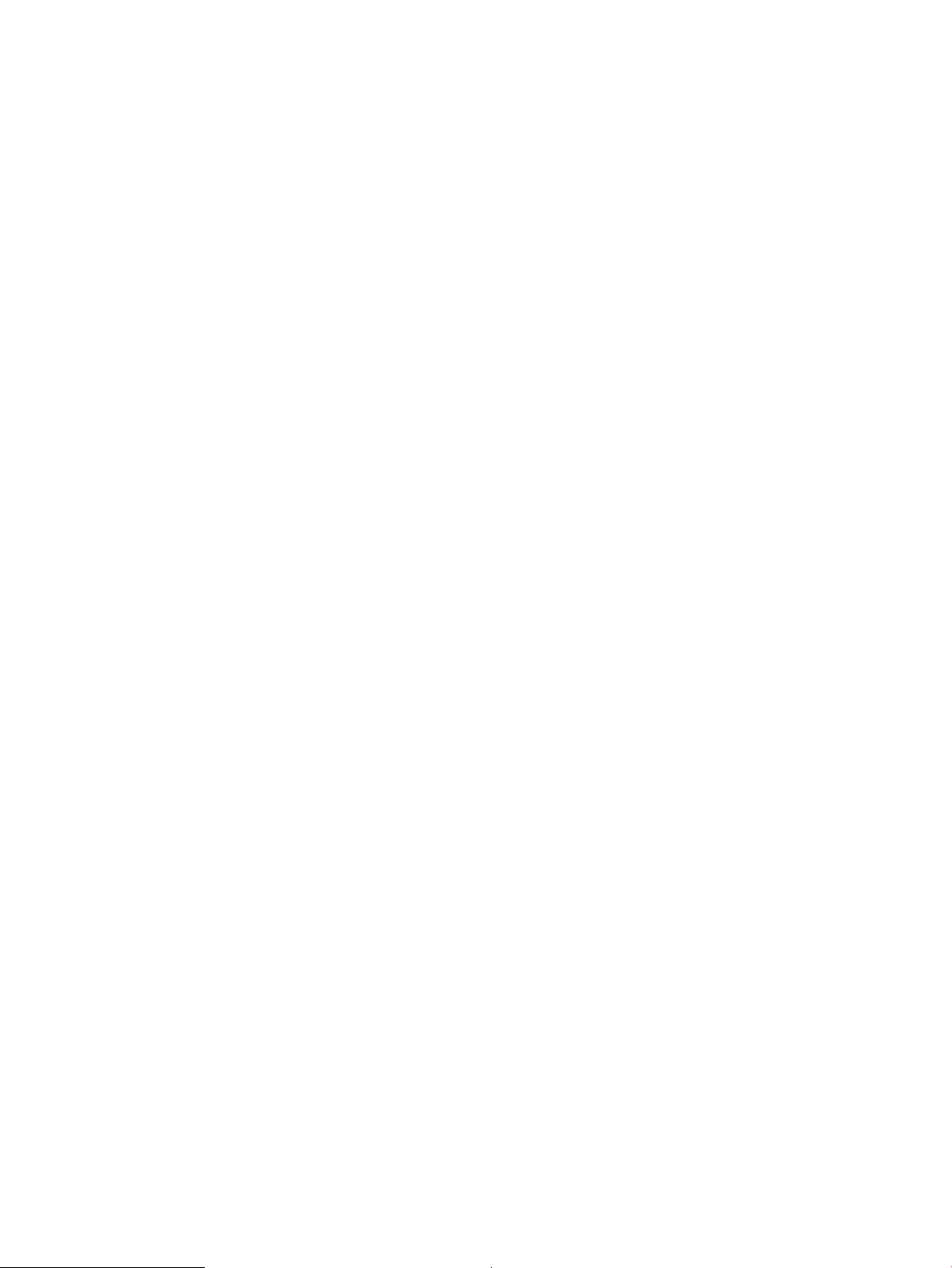
Page 3
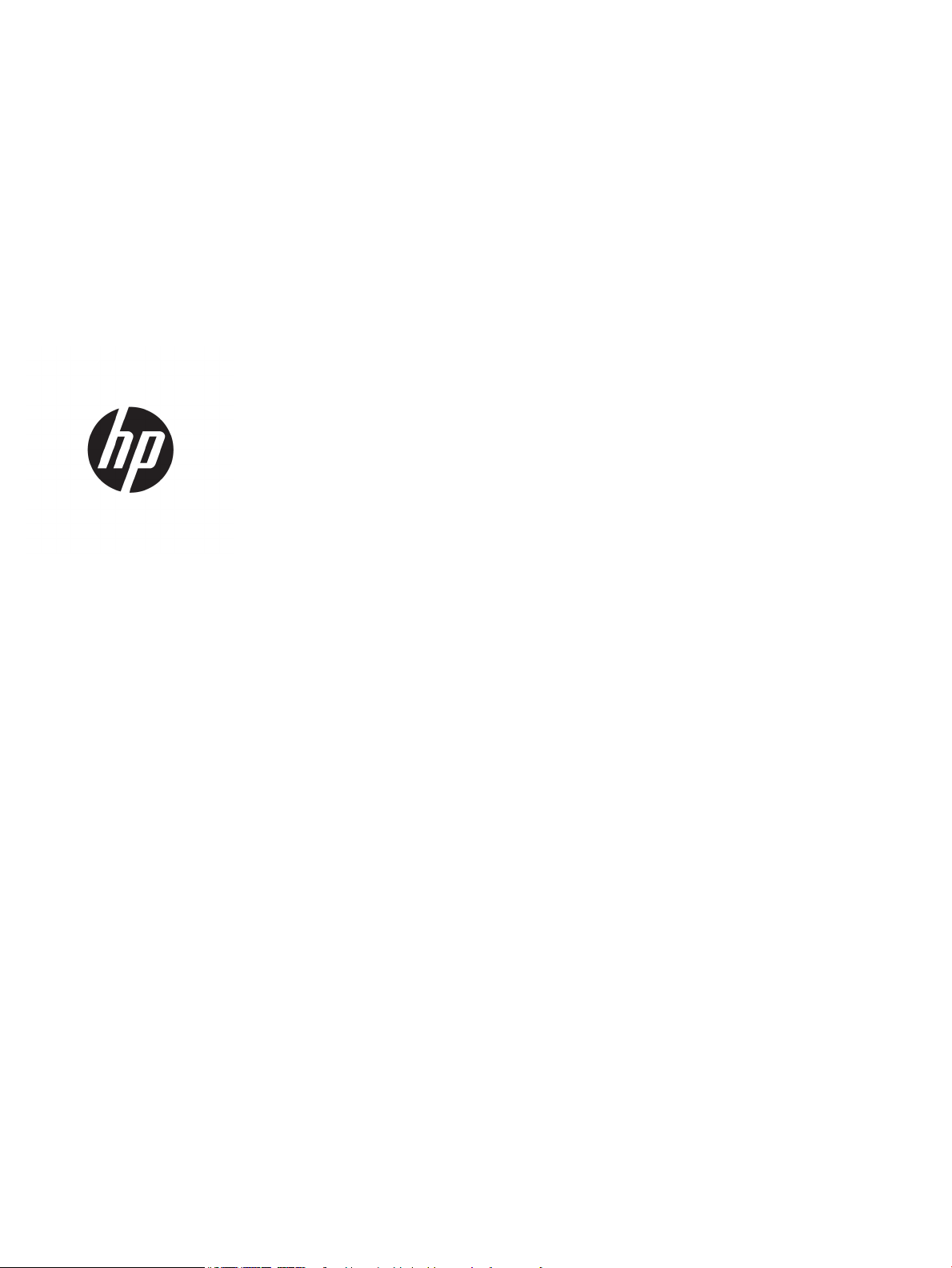
HP Color LaserJet Enterprise M855
Kullanım Kılavuzu
Page 4

Telif Hakkı ve Lisans
Ticari Markalar
© Copyright 2015 HP Development Company,
L.P.
Telif hakkı yasalarının izin verdiği durumlar
dışında, önceden yazılı izin alınmadan
çoğaltılması, uyarlanması veya çevrilmesi
yasaktır.
Burada yer alan bilgiler önceden haber
verilmeden değiştirilebilir.
HP ürünleri ve servisleriyle ilgili garantiler, söz
konusu ürün ve servislerle birlikte sunulan açık
garanti bildirimlerinde belirtilmiştir. Buradaki
hiçbir husus ek bir garanti oluşturacak şekilde
yorumlanmamalıdır. HP, teknik veya yazım
hatalarından ya da eksikliklerden sorumlu
değildir.
Edition 1, 11/2015
Adobe®, Adobe Photoshop®, Acrobat® ve
PostScript
®
, Adobe Systems Incorporated
kuruluşunun ticari markalarıdır.
Apple ve Apple logosu, Apple Computer, Inc.
kuruluşunun ABD ve diğer ülkelerde/
bölgelerde kayıtlı ticari markalarıdır. iPod,
Apple Computer, Inc. kuruluşunun ticari
markasıdır. iPod yalnızca yasal veya hak sahibi
tarafından izin verilmiş kopyalama içindir.
Müzik hırsızlığı yapmayın.
Microsoft®, Windows®, Windows® XP ve
Windows Vista®; Microsoft Corporation
şirketinin ABD'de tescilli ticari markalarıdır.
UNIX®, Open Group kuruluşunun tescilli ticari
markasıdır.
Page 5

İçindekiler
1 Ürün tanıtımı ................................................................................................................................................ 1
Ürün karşılaştırması .............................................................................................................................................. 2
Ürün görünümleri .................................................................................................................................................. 4
Ürünün önden görünümü .................................................................................................................... 5
Ürünün arkadan görünümü ................................................................................................................. 6
Arabirim bağlantı noktaları ................................................................................................................. 7
Kontrol paneli görünümü .................................................................................................................... 8
Sonlandırma aksesuarı görünümleri ................................................................................................................... 10
Zımba/yığınlayıcı ve delik delmeli zımba/yığınlayıcı ........................................................................ 10
Kitapçık oluşturucu ve delik delmeli kitapçık oluşturucu ................................................................ 11
Ürün donanımı kurulumu ve yazılım yüklemesi ................................................................................................. 12
2 Kağıt tepsileri ............................................................................................................................................. 13
Kağıt türü ve boyutu için tepsileri yapılandır ...................................................................................................... 14
Kağıt yüklerken bir tepsiyi yapılandırma .......................................................................................... 14
Bir tepsiyi baskı yazdırma işi ayarlarına uygun şekilde yapılandırma ............................................. 14
Kontrol panelini kullanarak bir tepsiyi yapılandırın. ........................................................................ 14
Tepsi 1'e kağıt yerleştirin .................................................................................................................................... 15
Tepsi 2’ye kağıt yerleştirin .................................................................................................................................. 19
3x500 yapraklık tepsilere kağıt yerleştirme ....................................................................................................... 23
3.500 yapraklık yüksek kapasiteli tepsiye kağıt yükleme ................................................................................. 27
Varsayılan zımba konumunu yapılandırma ........................................................................................................ 29
Varsayılan delik delme konumunu yapılandırma ............................................................................................... 29
3 Parçalar, sarf malzemeleri ve aksesuarlar ..................................................................................................... 31
Yedek parçalar, aksesuarlar ve sarf malzemeleri sipariş etme ......................................................................... 32
Sipariş etme ....................................................................................................................................... 32
Parçalar ve sarf malzemeleri ............................................................................................................ 32
Aksesuarlar ....................................................................................................................................... 34
Toner kartuşlarını değiştirme ............................................................................................................................. 35
Görüntüleme tamburlarını değiştirme ................................................................................................................ 38
TRWW iii
Page 6

4 Yazdırma .................................................................................................................................................... 41
Yazdırma görevleri (Windows) ............................................................................................................................ 42
Nasıl yazdırma yapılır (Windows) ...................................................................................................... 42
Otomatik olarak her iki tarafa yazdırma (Windows) ........................................................................ 43
Her iki tarafa el ile yazdırma (Windows) ........................................................................................... 45
Kağıt başına birden fazla sayfa yazdırma (Windows) ...................................................................... 47
Kağıt türünü seçme (Windows) ......................................................................................................... 49
Yazdırma görevleri (Mac OS X) ............................................................................................................................ 52
Nasıl yazdırılır (Mac OS X) .................................................................................................................. 52
Her iki tarafa otomatik yazdırma (Mac OS X) .................................................................................... 52
El ile her iki tarafa yazdırma (Mac OS X) ........................................................................................... 52
Kağıt başına birden fazla sayfa yazdırma (Mac OS X) ...................................................................... 52
Kağıt türünü seçme (Mac OS X) ......................................................................................................... 53
Yazdırma işlerini üründe depolama .................................................................................................................... 54
Depolanan iş oluşturma (Windows) .................................................................................................. 54
Depolanan iş oluşturma (Mac OS X) .................................................................................................. 56
Depolanan bir işi yazdırma ................................................................................................................ 57
Depolanan bir işi silme ...................................................................................................................... 57
Mobil yazdırma .................................................................................................................................................... 58
HP Kablosuz Doğrudan yazdırma ..................................................................................................... 58
E-posta yoluyla HP ePrint ................................................................................................................. 58
HP ePrint yazılımı .............................................................................................................................. 59
AirPrint ............................................................................................................................................... 60
USB bağlantı noktasından yazdırma ................................................................................................................... 61
USB bağlantı noktasını yazdırma için etkinleştirme ......................................................................... 61
USB belgelerini yazdırma .................................................................................................................. 61
5 Ürünü yönetme ............................................................................................................................................ 63
HP Katıştırılmış Web Sunucusu ........................................................................................................................... 64
HP Katıştırılmış Web Sunucusu'na (EWS) erişim ............................................................................... 64
Mac OS X için HP Utility ........................................................................................................................................ 65
HP Utility'i açma ................................................................................................................................ 65
HP Utility özellikleri ........................................................................................................................... 65
HP Web Jetadmin ................................................................................................................................................. 67
Ekonomi ayarları .................................................................................................................................................. 68
Hızı veya enerji kullanımını iyileştirme ............................................................................................. 68
Uyku modunu ayarlama .................................................................................................................... 68
Uyku Zamanlamasını ayarlama ........................................................................................................ 68
Ürün güvenlik özellikleri ...................................................................................................................................... 70
Güvenlik bildirimleri .......................................................................................................................... 70
IP Güvenliği ........................................................................................................................................ 70
iv TRWW
Page 7
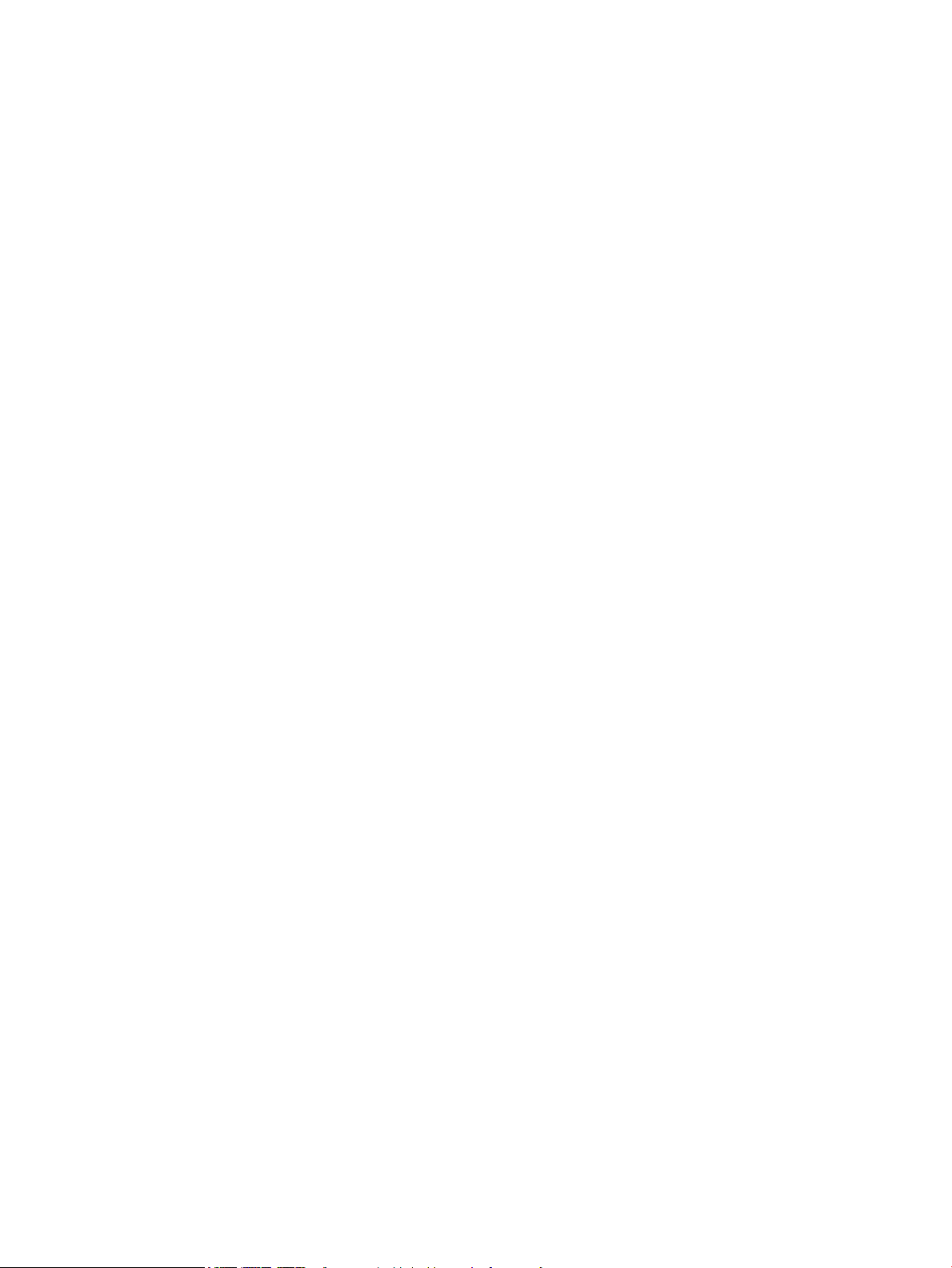
Üründe oturum açma ........................................................................................................................ 70
Sistem parolası atama ...................................................................................................................... 70
Şifreleme desteği: HP Yüksek Performanslı Güvenli Sabit Diskler .................................................. 71
Yazılım ve ürün yazılımı güncelleştirmeleri ........................................................................................................ 72
6 Sorunları çözme .......................................................................................................................................... 73
Fabrika varsayılan ayarlarını geri yükleme ......................................................................................................... 74
Kontrol paneli yardım sistemi ............................................................................................................................. 75
Ürün kontrol panelinde “Kartuş azaldı” veya “Kartuş çok azaldı” mesajı görüntüleniyor ................................ 76
“Çok Düşük” ayarlarını değiştirme .................................................................................................... 76
Faks özelliği olan ürünler için ......................................................................................... 76
Sarf malzemesi siparişi ..................................................................................................................... 77
Ürün kağıt almıyor veya yanlış besleme yapıyor ................................................................................................ 78
Ürün kağıt almıyor ............................................................................................................................. 78
Ürün birden çok kağıt yaprağı alıyor ................................................................................................. 78
Belge besleyici birden çok kağıt alıyor, sıkıştırıyor, kırıştırıyor ....................................................... 78
Sıkışmaları giderme ............................................................................................................................................. 80
Sıkışmaları gidermek için otomatik hareket ..................................................................................... 80
Sık veya yinelenen kağıt sıkışmaları mı yaşıyorsunuz? ................................................................... 80
Tepsi 1, sağ kapak ve füzerdeki sıkışmaları temizleme ................................................................... 81
Tepsi 2’deki sıkışmaları temizleme .................................................................................................. 85
3x500 yapraklık besleyici ve sağ alt kapaktaki sıkışmaları temizleme ........................................... 89
3.500 yapraklık yüksek kapasiteli giriş tepsisi ve sağ alt kapaktaki sıkışmaların temizlenmesi ... 92
Çıkış aksesuar köprüsündeki çıktı sıkışmalarını temizleme ............................................................. 95
Zımba/yığınlayıcı aksesuarındaki ya da delik delme aksesuarına sahip zımba/yığınlayıcıdaki
sıkışmaları temizleme ....................................................................................................................... 97
Zımba/yığınlayıcının sol üst kapağındaki sıkışmaları temizleme .................................. 97
Zımba/yığınlayıcıdaki Zımba 1 sıkışmalarını temizleme ............................................. 100
Zımba/yığınlayıcı bağlantı sıkışmalarını temizleme (yalnızca delik delmeli
modeller) ...................................................................................................................... 103
Kitapçık oluşturma aksesuarı veya delik delme aksesuarlı kitapçık oluşturucudaki
sıkışmaları temizleme ..................................................................................................................... 107
Kitapçık oluşturucunun sol üst kapağındaki sıkışmaları temizleme ........................... 107
Kitapçık oluşturucudaki Zımba 1 sıkışmalarını temizleme .......................................... 110
Kitapçık oluşturucunun sol ön kapağındaki sıkışmaları temizleme ............................ 113
Kitapçık oluşturucudaki zımba 2 veya 3 sıkışmalarını temizleme .............................. 119
Baskı kalitesini artırma ...................................................................................................................................... 124
Farklı bir yazılım programından yazdırma ..................................................................................... 124
Yazdırma işi kağıt türü ayarını kontrol etme .................................................................................. 124
Kağıt türü ayarını denetleme (Windows) ..................................................................... 124
Kağıt türü ayarını denetleme (Mac OS X) ..................................................................... 125
TRWW v
Page 8
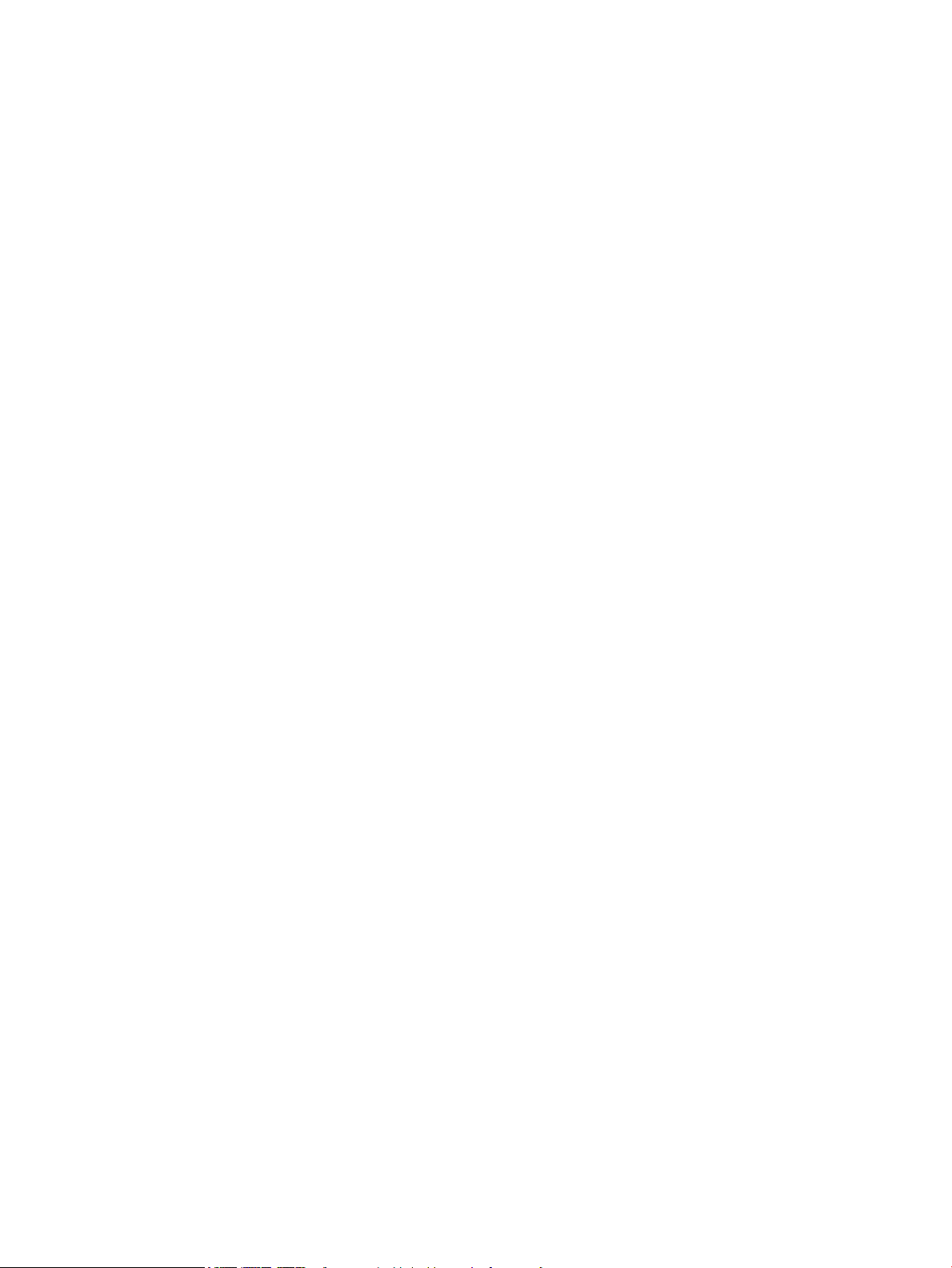
Toner kartuşu durumunu kontrol etme ......................................................................................... 125
Renkleri hizalamak için ürünü kalibre etme ................................................................................... 125
Temizleme sayfası yazdırma .......................................................................................................... 126
Görüntüleme tamburunun görsel olarak denetlenmesi ................................................................ 126
Kağıdı ve yazdırma ortamını denetleme ........................................................................................ 126
Adım bir: HP özelliklerine uygun kağıt kullanma ......................................................... 126
Adım iki: Ortamı denetleme .......................................................................................... 127
Diğer yazdırma işi ayarlarını denetleme ......................................................................................... 127
Renk ayarlarını belirleme (Windows) ........................................................................... 127
Farklı bir yazıcı sürücüsü deneme .................................................................................................. 128
Tepsileri ayrı ayrı ayarlama ............................................................................................................ 129
Kablolu ağ sorunlarını çözme ............................................................................................................................ 131
Kötü fiziksel bağlantı ...................................................................................................................... 131
Bilgisayar ürün için hatalı IP adresi kullanıyor ............................................................................... 131
Bilgisayar ürünle iletişim kuramıyor .............................................................................................. 131
Ürün ağ için hatalı bağlantı ve dupleks ayarları kullanıyor ............................................................ 132
Yeni yazılım programları uyumluluk sorunlarına neden olmuş olabilir ........................................ 132
Bilgisayar veya iş istasyonu hatalı ayarlanmış olabilir .................................................................. 132
Ürün devre dışı veya diğer ağ ayarları yanlış .................................................................................. 132
Dizin ............................................................................................................................................................ 133
vi TRWW
Page 9

1 Ürün tanıtımı
●
Ürün karşılaştırması
●
Ürün görünümleri
●
Sonlandırma aksesuarı görünümleri
●
Ürün donanımı kurulumu ve yazılım yüklemesi
Daha fazla bilgi için:
ABD'de www.hp.com/support/colorljM855 adresine gidin.
ABD dışında, www.hp.com/support adresine gidin. Ülkenizi/bölgenizi seçin. Ürün Desteği ve Sorun
Giderme'yi tıklatın. Ürün adını girin ve ardından, Ara öğesini seçin.
HP'nin ürününüz için sağladığı her şeyi kapsayan yardım aşağıdaki bilgileri içerir:
●
Yükleme ve yapılandırma
●
Bilgi alma ve kullanma
●
Sorunları çözme
●
Yazılım güncelleştirmelerini indirme
●
Destek forumlarına katılma
●
Garanti ve yasal bilgileri bulma
TRWW 1
Page 10

Ürün karşılaştırması
M855dn
A2W77A
Kağıt yükleme Tepsi 1 (100 yapraklık kapasite)
Tepsi 2 (500 yapraklık kapasite)
3x500 sayfalık kağıt besleyici
NOT: M855dn modeli için isteğe
bağlıdır. Bu giriş aksesuarı takılırsa
M855dn modeline isteğe bağlı tüm
son işlem aksesuarları takılabilir.
3.500 yapraklık yüksek kapasiteli
giriş tepsileri
NOT: M855dn modeli için isteğe
bağlıdır. Bu giriş aksesuarı takılırsa
M855dn modeline isteğe bağlı tüm
son işlem aksesuarları takılabilir.
Otomatik dupleks yazdırma
Kabinli isteğe bağlı 1x500 yapraklık
besleyici. Avrupa, Orta Doğu, Afrika
ve Asya Pasifik Ülkeleri/Bölgeleri'nde
bulunur
NOT: Bu giriş aksesuarı takılırsa
M855dn modeline isteğe bağlı tüm
son işlem aksesuarları takılabilir.
M855xh
A2W78A
M855x+
A2W79A
M855x+
D7P73A
İsteğe bağlı zımba/yığınlayıcı son
işlem aksesuarı
2/4 delik delme son işlem aksesuarı
içeren isteğe bağlı zımba/yığınlayıcı
Avrupa, Orta Doğu, Afrika ve Asya
Pasifik Ülkeleri/Bölgeleri'nde bulunur
İsteğe bağlı kitapçık oluşturucu son
işlem aksesuarı
Avrupa, Orta Doğu, Afrika ve Asya
Pasifik Ülkeleri/Bölgeleri'nde bulunur
2/3 delik delme son işlem aksesuarı
içeren isteğe bağlı kitapçık oluşturucu
Kuzey Amerika ve latin Amerika'da
bulunur
2/4 delik delme son işlem aksesuarı
içeren isteğe bağlı kitapçık oluşturucu
Avrupa, Orta Doğu, Afrika ve Asya
Pasifik Ülkeleri/Bölgeleri'nde bulunur
Bağlantı 10/100/1000 IPv4 ve IPv6 ile
Ethernet LAN bağlantısı
2 Bölüm 1 Ürün tanıtımı TRWW
Page 11
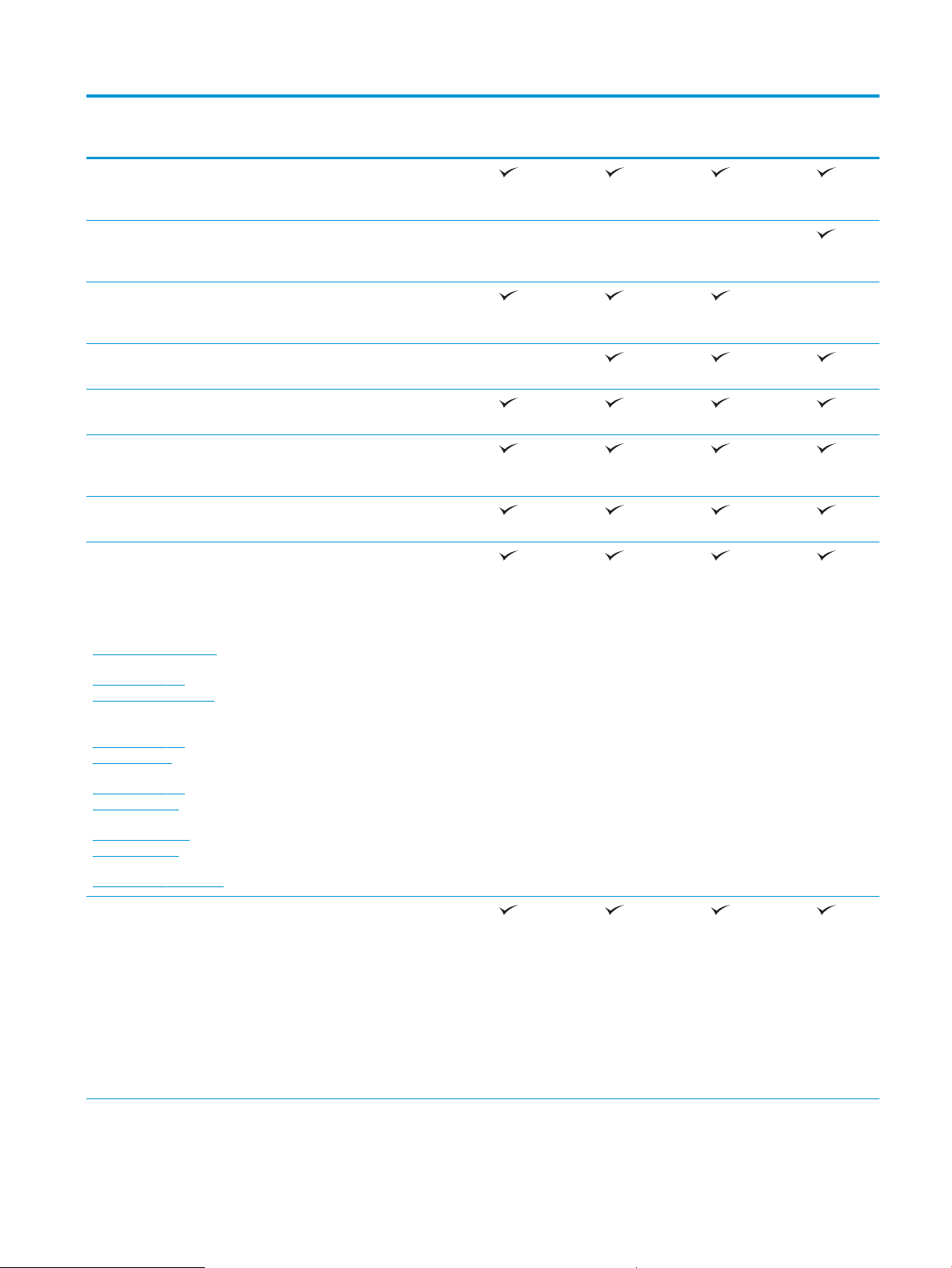
M855dn
M855xh
M855x+
M855x+
Bilgisayar olmadan yazdırmak ve
ürün yazılımını yükseltmek için kolay
erişilebilir USB bağlantı noktası
Mobil aygıtlardan yazdırmak için
HP yakın saha iletişimi (NFC) ve
Kablosuz Doğrudan aksesuarı
Mobil aygıtlardan yazdırmak için
isteğe bağlı HP NFC ve Kablosuz
Doğrudan aksesuarı
Depolama HP Yüksek Performanslı Güvenli Sabit
Disk
Kontrol paneli ekranı ve
Dokunmatik ekran kontrol paneli
girişi
Yazdırma A4 boyutunda kağıda 46 sayfa/dakika
(ppm) ve Letter boyutunda kağıda 45
sayfa/dakika hızında yazdırır
Kolay erişimli USB'den yazdırma
(bilgisayar gerekmez)
Mobil yazdırma çözümleri
Mobil yazdırma çözümleri
●
E-posta yoluyla HP ePrint
●
HP ePrint yazılımı
1
hakkında daha fazla bilgi
●
için bkz.:
HP ePrint uygulaması
A2W77A
A2W78A
A2W79A
D7P73A
www.hpconnected.com
www.hp.com/go/
LaserJetMobilePrinting
(yalnızca İngilizce)
www.hp.com/go/
eprintsoftware
www.hp.com/go/
eprintenterprise
www.google.com/
cloudprint/learn
www.hp.com/go/airprint
Desteklenen işletim
sistemleri2,
3
●
HP ePrint Enterprise
●
HP ePrint Home & Biz
●
HP Printer Control uygulaması
●
Google Cloud Print
●
AirPrint
Windows XP SP3 veya üstü, 32 bit ve
64 bit
NOT: Yazılım yükleyici 64 bit
sürümünü desteklemez ama
yazdırma sürücüsü destekler.
NOT: Microsoft, Nisan 2009'da
Windows XP'den temel desteğini
çekti. HP, sonlandırılmış XP işletim
sistemi için en iyi şekilde destek
sağlamaya devam edecektir.
TRWW Ürün karşılaştırması 3
Page 12

M855dn
M855xh
M855x+
M855x+
Windows Vista, 32 bit ve 64 bit
NOT: Windows Vista Starter yazılım
yükleyici veya yazdırma sürücüsü
tarafından desteklenmez.
Windows 7 SP1 veya üstü, 32 bit ve
64 bit
Windows 8, 32 bit ve 64 bit
Windows 2003 Server SP2 veya üstü,
32 bit ve 64 bit
NOT: Yazılım yükleyici 64 bit
sürümünü desteklemez ama
yazdırma sürücüsü destekler.
NOT: Microsoft, Temmuz 2010'da
Windows Server 2003'ten temel
desteğini çekmiştir. HP,
sonlandırılmış Server 2003 işletim
sistemi için en iyi şekilde destek
sağlamaya devam edecektir.
Windows Server 2008, 32 bit ve 64 bit
Windows Server 2008 R2, 64 bit
A2W77A
A2W78A
A2W79A
D7P73A
Windows Server 2012, 64-bit
Mac OS X 10.6, 10.7 Lion ve 10.8
Mountain Lion
1
HP ePrint Yazılımı aşağıdaki işletim sistemlerini destekler: Windows® XP SP3 veya üstü (32 bit) ePrint Yazılımı sürüm3'e kadar;
Windows Vista® (32 bit ve 64 bit); Windows 7 SP 1 veya üstü (32 bit ve 64 bit);Windows 8 (32 bit ve 64 bit); ve Mac OS X sürümleri
10.6, 10.7 Lion ve 10.8 Mountain Lion.
2
Windows PCL 6, UPD PCL 6, UPD PCL 5, UPD PS ve Mac yazdırma sürücüleri ile ürünle birlikte gelen yazılım yükleme CD'si için
desteklenen işletim sistemlerinin listesi verilmiştir. Desteklenen işletim sistemlerinin güncel listesi ve HP'nin ürününüze sunduğu
geniş kapsamlı yardım için www.hp.com/support/colorljM855 adresine gidin. ABD dışında ikamet ediyorsanız, www.hp.com/support
adresine gidip, ülke/bölge seçimini yapın ve ardından Drivers and Software (Sürücüler ve Yazılım) seçeneğini tıklatın. Ürün adını veya
numarasını girin. Download Options (İndirme Seçenekleri) alanında Drivers, Software & Firmware (Sürücüler, Yazılımlar ve Ürün
Yazılımları) seçeneğini tıklatın. işletim sistemi sürümünü tıklatın ve ardından Download (İndir) düğmesini tıklatın.
3
HP Yazılım Yükleme CD'si ile Windows işletim sistemleri için HP PCL 6 bağımsız sürücüsünün yanı sıra diğer isteğe bağlı yazılımları
yükleyebilirsiniz. Mac yükleme yazılımı CD'de bulunmaz. CD'de www.hp.com adresinden Mac yüklem yazılımını indirme adımları
verilir. Mac yükleme yazılımını indirme adımları aşağıdaki gibidir: www.hp.com/support adresine gidip, ülke/bölge seçimini yapın ve
ardından Drivers & Software (Sürücüler ve Yazılımlar) seçeneğini tıklatın. Ürün adını veya numarasını girin. Download Options
(İndirme Seçenekleri) alanında Drivers, Software & Firmware (Sürücüler, Yazılımlar ve Ürün Yazılımları) seçeneğini tıklatın. işletim
sistemi sürümünü tıklatın ve ardından Download (İndir) düğmesini tıklatın.
Ürün görünümleri
●
Ürünün önden görünümü
●
Ürünün arkadan görünümü
●
Arabirim bağlantı noktaları
●
Kontrol paneli görünümü
4 Bölüm 1 Ürün tanıtımı TRWW
Page 13

Ürünün önden görünümü
M855x+M855xhM855dn
1 2 3 4
5
6
7
8
9
10
11
1 Çıkış bölmesi
2 Renkli dokunmatik ekranlı kontrol paneli (daha kolay görebilmek için eğilebilir)
3 Kolay erişilebilir USB bağlantı noktası (bilgisayarsız yazdırma için)
NOT: Bu bağlantı noktası kullanılmadan önce bir yönetici tarafından etkinleştirilmelidir.
4 Donanım tümleştirme cebi (aksesuar ve üçüncü taraf aygıtları bağlamak için)
5 Sağ kapak (füzere ve sıkışmaları temizlemeye erişim)
6 Tepsi 1
7 Tepsi 2
8 Açma/kapama düğmesi
9 Ön kapak (toner kartuşlarına ve görüntüleme tamburlarına erişim)
10 3x500 sayfalık kağıt besleyici
11 3.500 yapraklık yüksek kapasiteli giriş tepsisi
TRWW Ürün görünümleri 5
Page 14
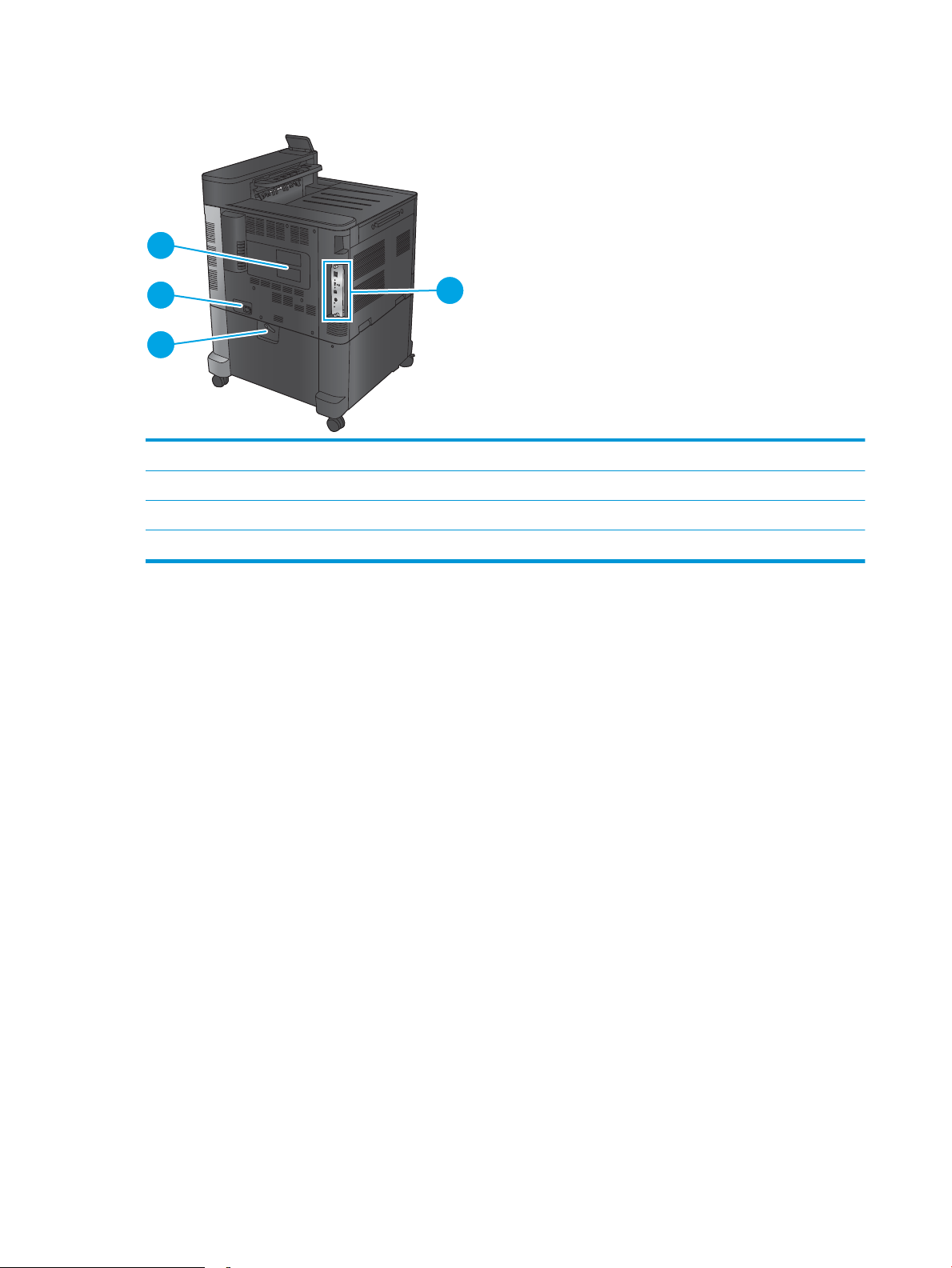
Ürünün arkadan görünümü
1
2
3
4
1 Biçimlendirici (arabirim bağlantı noktalarını içerir)
2 Ürünü 3x500 yapraklık besleyiciye kilitleme kolu (yalnızca M855xh modelinde)
3 Güç bağlantısı
4 Model ve seri numarası etiketi
6 Bölüm 1 Ürün tanıtımı TRWW
Page 15

Arabirim bağlantı noktaları
1
2
3
4
5
1 Kablo tipi güvenlik kilidi yuvası
2 Yerel ağ (LAN) Ethernet (RJ-45) ağ bağlantı noktası
3 Harici USB aygıtlarını bağlamak için USB bağlantı noktası (bu bağlantı noktası kapatılabilir)
4 Yüksek hızlı USB 2.0 yazdırma bağlantı noktası
NOT: Kolay erişimli USB yazdırma için kontrol panelinin yanındaki USB bağlantı noktasını kullanın.
5 Harici arabirim kablo demeti (üçüncü taraf aygıtların bağlanması için)
TRWW Ürün görünümleri 7
Page 16
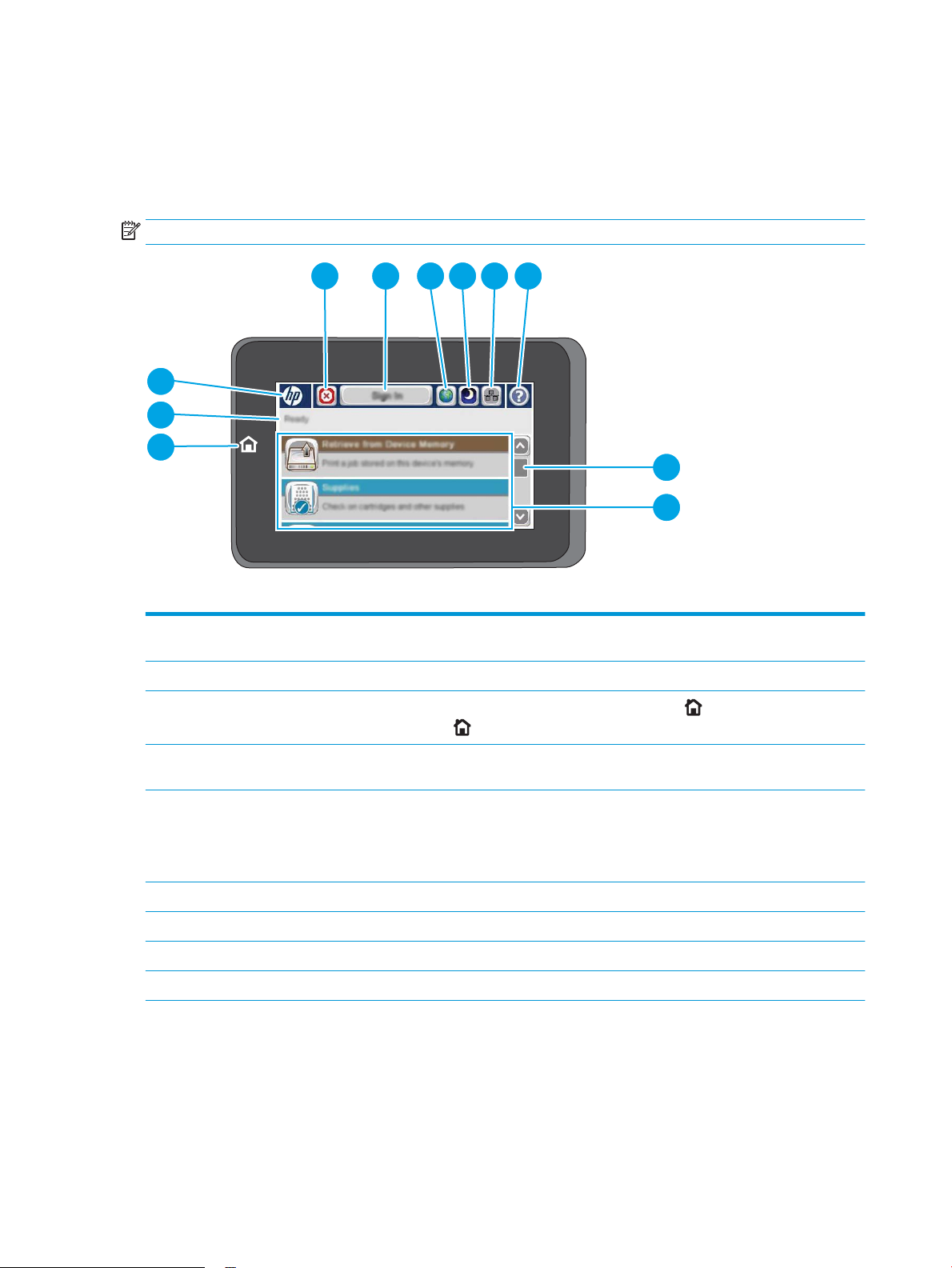
Kontrol paneli görünümü
4 5 6 7 8 9
10
11
1
2
3
Ana ekran, ürün özelliklerine erişim sağlar ve ürünün geçerli durumunu belirtir.
Ürün kontrol panelinin sol tarafındaki Ana ekran düğmesine dokunarak istediğiniz zaman Ana ekrana
dönebilirsiniz. Ayrıca çoğu ekranın sol üst köşesindeki Ana ekran düğmesine de dokunabilirsiniz.
NOT: Ana ekranda görüntülenen özellikler, ürün yapılandırmasına bağlı olarak değişebilir.
1 Ana ekran düğmesi ve
ışığı
2 Ürün durumu Durum satırı, genel ürün durumuyla ilgili bilgiler sağlar.
3 HP logosu veya Ana
ekran düğmesi
4 Dur düğmesi Geçerli işi duraklatmak için Dur düğmesine dokunun. İş Durumu ekranı açılır. Böylece işi iptal edebilir
5 Oturum Aç veya
Oturumu Kapat düğmesi
6 Dil Seçimi düğmesi Kontrol paneli ekranının dilini seçmek için Dil Seçimi düğmesine dokunun.
7 Uyku düğmesi Ürünü Uyku moduna geçirmek için Uyku düğmesine dokunun.
İstediğiniz zaman ürünün Ana ekranına geri dönmek için dokunun.
Ana ekran dışındaki tüm ekranlarda HP logosunun yerini Ana ekran düğmesi alır. Ana ekrana
dönmek için Ana ekran düğmesine dokunun.
ya da sürdürebilirsiniz.
Güvenli özelliklere erişim için Oturum Aç düğmesine dokunun.
Güvenli özelliklere erişim için oturum açtıysanız, üründe oturumu kapatmak için Oturumu Kapat
düğmesine dokunun. Oturumu kapattıktan sonra, ürün tüm seçenekleri varsayılan ayarlara geri
yükler.
8 Ağ düğmesi Ağ bağlantısıyla ilgili bilgi almak için Ağ düğmesine dokunun.
9 Yardım düğmesi Katıştırılmış yardım sistemini açmak için Yardım düğmesine dokunun.
8 Bölüm 1 Ürün tanıtımı TRWW
Page 17

10 Kaydırma çubuğu Kullanılabilen özelliklerin tam listesini görmek için kaydırma çubuğu üzerindeki yukarı veya aşağı
oklarına dokunun.
11 Özellikler Ürün yapılandırmasına bağlı olarak, bu alanda görüntülenen özellikler aşağıdaki öğelerden herhangi
birini içerebilir:
●
Hızlı Ayarlar
●
USB'den Al
●
Aygıt Belleğinden Al
●
İş Durumu
●
Sarf Malzemeleri
●
Tepsiler
●
Yönetim
●
Aygıt Bakımı
TRWW Ürün görünümleri 9
Page 18
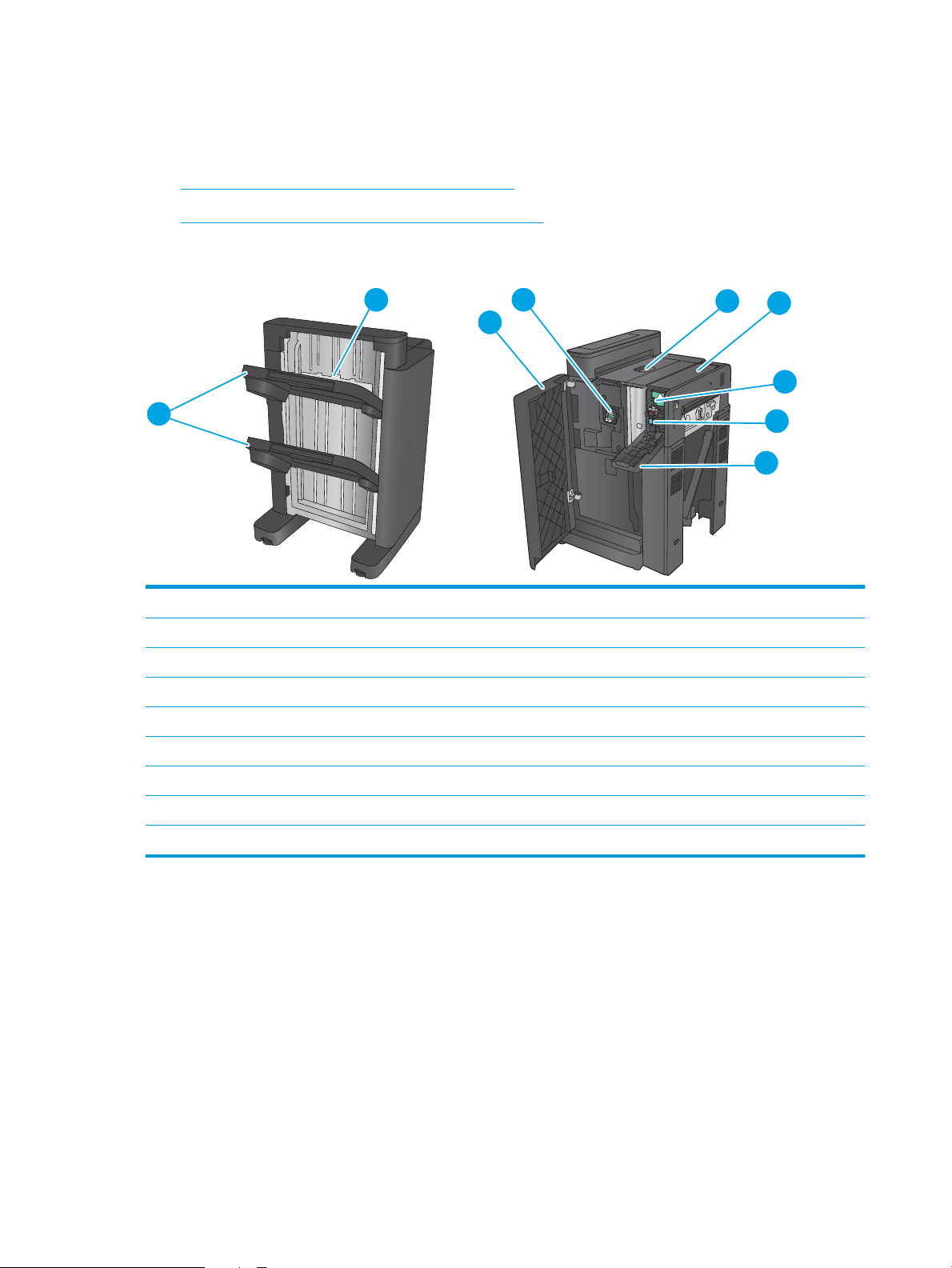
Sonlandırma aksesuarı görünümleri
2
1
5
6
7
8
9
3
4
Bu son işlem aygıtları bu üründe aksesuar olarak bulunmaktadır.
●
Zımba/yığınlayıcı ve delik delmeli zımba/yığınlayıcı
●
Kitapçık oluşturucu ve delik delmeli kitapçık oluşturucu
Zımba/yığınlayıcı ve delik delmeli zımba/yığınlayıcı
1 Zımbalayıcı/yığınlayıcı çıkış bölmeleri
2 Zımbalayıcı/yığınlayıcı çıkış yuvası
3 Ön kapak
4 Zımbalayıcı 1
5 Sol üst kapak
6 Delik delme birimi (yalnızca delik delmeli modellerde)
7 Delik delme hizalama düğmesi (yalnızca delik delmeli modellerde)
8 Çad toplayıcı (yalnızca delik delmeli modellerde)
9 Delik delme kapağı (yalnızca delik delmeli modellerde)
10 Bölüm 1 Ürün tanıtımı TRWW
Page 19

Kitapçık oluşturucu ve delik delmeli kitapçık oluşturucu
3
2
9
10
11
12
13
5
6
1
4
7
8
14
15
1 Kitapçık çıkış bölmesi
2 Zımbalayıcı/yığınlayıcı çıkış bölmeleri
3 Zımbalayıcı/yığınlayıcı çıkış yuvası
4 Alt kitapçık kapağı (kağıt sıkışmalarını temizlemek için erişim)
5 Sol ön kapak
6 Zımbalayıcı 1
7 Alt kağıt teslim kılavuzu
8 Üst kağıt teslim kılavuzu
9 Sol üst kapak
10 Delik delme birimi (yalnızca delik delmeli modellerde)
11 Delik delme hizalama düğmesi (yalnızca delik delmeli modellerde)
12 Çad toplayıcı (yalnızca delik delmeli modellerde)
13 Delik delme kapağı (yalnızca delik delmeli modellerde)
14 Sıkışmalarını temizlemek için kağıt ilerletme düğmesi
15 Tel dikiş taşıyıcı, zımbalayıcı 2 ve zımbalayıcı 3'e erişim
TRWW Sonlandırma aksesuarı görünümleri 11
Page 20

Ürün donanımı kurulumu ve yazılım yüklemesi
Temel kurulum talimatları için ürünle birlikte verilen Donanım Kurulumu Kılavuzu adlı belgeye bakın. Ek
talimatlar için Web'de bulunan HP destek sayfasına gidin.
ABD'de, HP'nin ürününüz için sağladığı her şeyi kapsayan yardımı için www.hp.com/support/colorljM855
adresine gidin.
ABD dışında, aşağıdaki adımları izleyin:
1. www.hp.com/support adresine gidin.
2. Ülkenizi/bölgenizi seçin.
3. Ürün Desteği ve Sorun Giderme'yi tıklatın.
4. Ürün adını girin (HP Color LaserJet Enterprise M855) ve ardından Search (Ara) düğmesini seçin.
Aşağıdaki desteği bulun:
●
Yükleme ve yapılandırma
●
Bilgi alma ve kullanma
●
Sorunları çözme
●
Yazılım güncelleştirmelerini indirme
●
Destek forumlarına katılma
●
Garanti ve yasal bilgileri bulma
12 Bölüm 1 Ürün tanıtımı TRWW
Page 21

2 Kağıt tepsileri
●
Kağıt türü ve boyutu için tepsileri yapılandır
●
Tepsi 1'e kağıt yerleştirin
●
Tepsi 2’ye kağıt yerleştirin
●
3x500 yapraklık tepsilere kağıt yerleştirme
●
3.500 yapraklık yüksek kapasiteli tepsiye kağıt yükleme
●
Varsayılan zımba konumunu yapılandırma
●
Varsayılan delik delme konumunu yapılandırma
Daha fazla bilgi için:
ABD'de www.hp.com/support/colorljM855 adresine gidin.
ABD dışında, www.hp.com/support adresine gidin. Ülkenizi/bölgenizi seçin. Ürün Desteği ve Sorun
Giderme'yi tıklatın. Ürün adını girin ve ardından, Ara öğesini seçin.
HP'nin ürününüz için sağladığı her şeyi kapsayan yardım aşağıdaki bilgileri içerir:
●
Yükleme ve yapılandırma
●
Bilgi alma ve kullanma
●
Sorunları çözme
●
Yazılım güncelleştirmelerini indirme
●
Destek forumlarına katılma
●
Garanti ve yasal bilgileri bulma
TRWW 13
Page 22

Kağıt türü ve boyutu için tepsileri yapılandır
Aşağıdaki durumlarda, tepsiyi türe ve boyuta göre yapılandırmanızı ürün otomatik olarak ister:
●
Tepsiye kağıt yüklediğinizde
●
Yazıcı sürücüsü ya da yazılım programı aracılığıyla bir yazdırma işi için belirli bir tepsi ya da kağıt türü
belirlediğinizde tepsi, yazdırma işi ayarlarına uygun şekilde yapılandırılmamışsa
NOT: Tepsi 1'den yazdırıyorsanız ve Tepsi 1 Her Boyut kağıt boyutu ve Her Tür kağıt türü ayarlarına göre
yapılandırılmışsa istem görüntülenmez. Bu durumda, yazdırma işi bir tepsi belirtmezse, yazdırma işinde kağıt
türü ve boyutu ile ilgili ayarlar Tepsi 1'e yüklenen kağıttan farklı olsa dahi, ürün Tepsi 1'den yazdırma yapar.
Kağıt yüklerken bir tepsiyi yapılandırma
1. Tepsiye kağıt yerleştirin.
2. Ürün kontrol panelinde tepsi yapılandırma iletisi görüntülenir.
3. Algılanan türü ve boyutu kabul etmek için Tamam düğmesine veya farklı bir kağıt boyutu ve türü
seçmek için Değiştir düğmesine dokunun.
4. Doğru türü ve boyutu seçip Tamam düğmesine dokunun.
Bir tepsiyi baskı yazdırma işi ayarlarına uygun şekilde yapılandırma
1. Yazılım programında kaynak tepsiyi, kağıt boyutunu ve kağıt türünü belirtin.
2. İşi ürüne gönderin.
Tepsinin yapılandırılması gerekiyorsa ürün kontrol panelinde bir tepsi yapılandırma iletisi görüntülenir.
3. Tepsiye belirtilen tür ve boyuttaki kağıdı yerleştirin ve tepsiyi kapatın.
4. Algılanan türü ve boyutu kabul etmek için Tamam düğmesine veya farklı bir kağıt boyutu ve türü
seçmek için Değiştir düğmesine dokunun.
5. Doğru türü ve boyutu seçip Tamam düğmesine dokunun.
Kontrol panelini kullanarak bir tepsiyi yapılandırın.
Tepsilerin tür ve boyut ayarlarını, üründen istem görüntülenmeden de yapılandırabilirsiniz.
1. Ürün kontrol panelindeki Ana ekrandan Tepsiler düğmesine gidin ve dokunun.
2. Yapılandırmak istediğiniz tepsinin satırına ve ardından Değiştir düğmesine dokunun.
3. Seçenek listelerinden kağıt türünü ve boyutunu seçin.
4. Seçiminizi kaydetmek için Tamam düğmesine dokunun.
14 Bölüm 2 Kağıt tepsileri TRWW
Page 23

Tepsi 1'e kağıt yerleştirin
DİKKAT: Sıkışmaları önlemek için, yazdırma sırasında Tepsi 1'e kesinlikle kağıt eklemeyin veya kaldırmayın.
1. Tepsi 1'i açın.
2. Kağıdı desteklemek için tepsi uzantısını dışarı
çekin.
3. Tepsiye kağıt yerleştirin. Bkz. Tablo 2-1 Tepsi 1
kağıt yönü, sayfa 16.
İPUCU: En yüksek baskı kalitesinin elde
edilmesi için, HP, kağıdı uzun kenarından
başlayarak yüklemenizi tavsiye eder.
TRWW Tepsi 1'e kağıt yerleştirin 15
Page 24

4. Kağıtların, kağıt kılavuzlarındaki dolum çizgisinin
altında olduğuna emin olun.
5. Yan kılavuzları, kağıt destesine hafifçe
dokunacak, ancak kağıtları bükmeyecek biçimde
hizalayın.
Tablo 2-1 Tepsi 1 kağıt yönü
Kağıt türü Görüntü döndürme Dupleks modu Kağıt yükleme
Baskılı, antetli kağıt veya
etiketler
Dikey 1 taraflı yazdırma Ön yüzü aşağı
Üst kenar ürünün arkasına doğru
16 Bölüm 2 Kağıt tepsileri TRWW
Page 25

Tablo 2-1 Tepsi 1 kağıt yönü (devam)
Kağıt türü Görüntü döndürme Dupleks modu Kağıt yükleme
Otomatik 2 taraflı yazdırma Ön yüzü yukarı
Üst kenar ürünün arkasına doğru
Delikli Dikey 1 taraflı yazdırma Ön yüzü aşağı
Tepsinin sağ yönündeki delikler
Baskılı veya antetli Yatay 1 taraflı yazdırma Ön yüzü aşağı
Sağa doğru üst kenar
TRWW Tepsi 1'e kağıt yerleştirin 17
Page 26

Tablo 2-1 Tepsi 1 kağıt yönü (devam)
Kağıt türü Görüntü döndürme Dupleks modu Kağıt yükleme
Otomatik 2 taraflı yazdırma Ön yüzü yukarı
Sola doğru üst kenar
Zarflar Zarfın kısa kenarı ürüne önce
girecek şekilde
1 taraflı yazdırma Ön yüzü aşağı
Üst kenar ürünün arkasına doğru
18 Bölüm 2 Kağıt tepsileri TRWW
Page 27
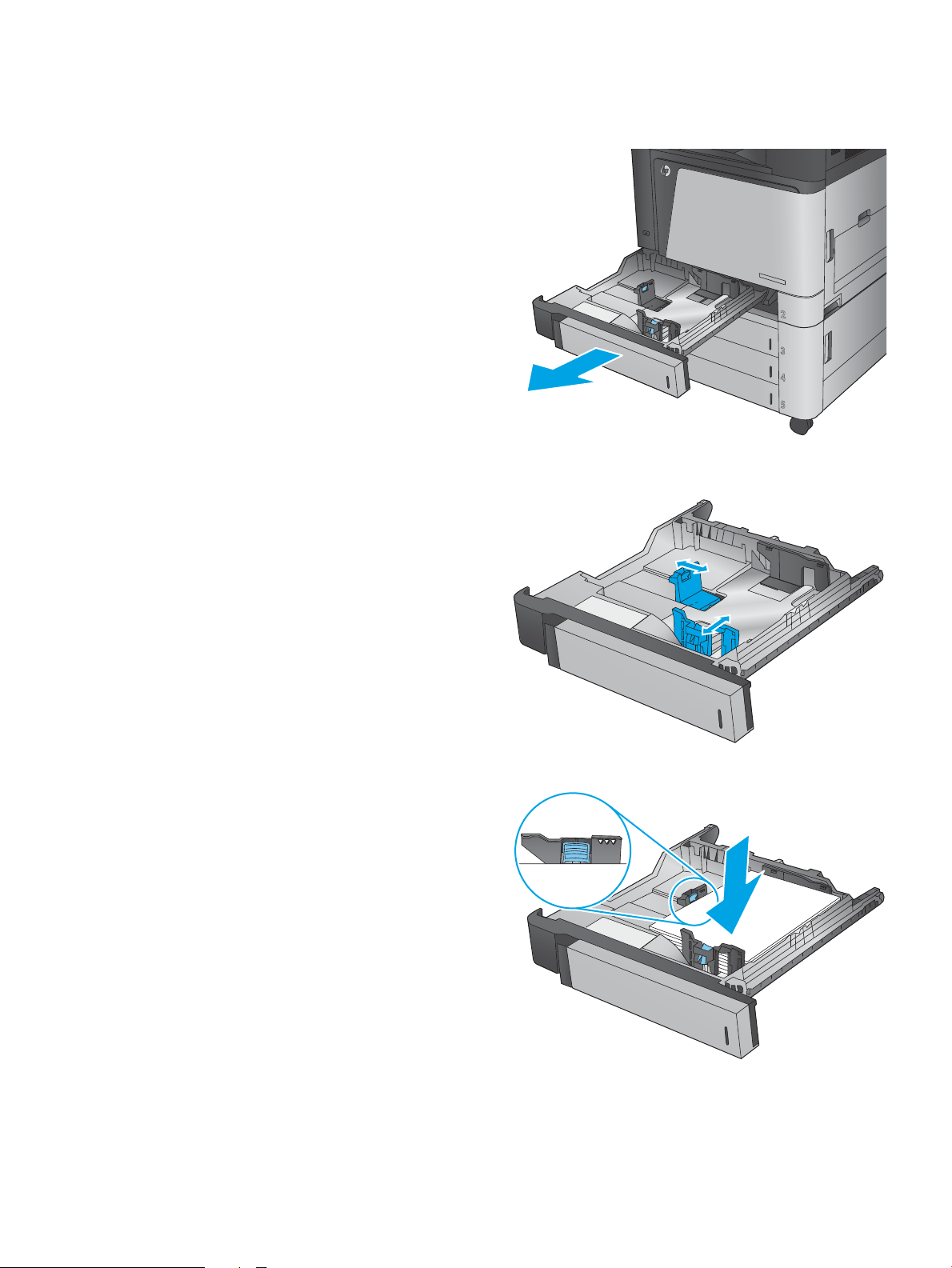
Tepsi 2’ye kağıt yerleştirin
1. Tepsiyi açın.
NOT: Kullanımdayken bu tepsiyi açmayın.
2. Ayar mandallarını sıkarak ve kılavuzları kullanılan
kağıdın boyutuna kaydırarak, kağıt uzunluğu ve
kağıt genişliği kılavuzlarını ayarlayın.
3. Tepsiye kağıt koyun. Kılavuzların kağıt destesine
hafifçe değdiğini, fakat desteyi bükmediğini
doğrulamak için kağıdı kontrol edin.
NOT: Sıkışmaları önlemek için tepsiyi aşırı
doldurmayın. Yığının üst kısmının tepsi dolu
göstergesinin altında bulunduğundan emin olun.
NOT: Tepsi doğru şekilde ayarlanmazsa,
yazdırma sırasında hata iletisi görüntülenebilir
veya kağıt sıkışabilir.
TRWW Tepsi 2’ye kağıt yerleştirin 19
Page 28
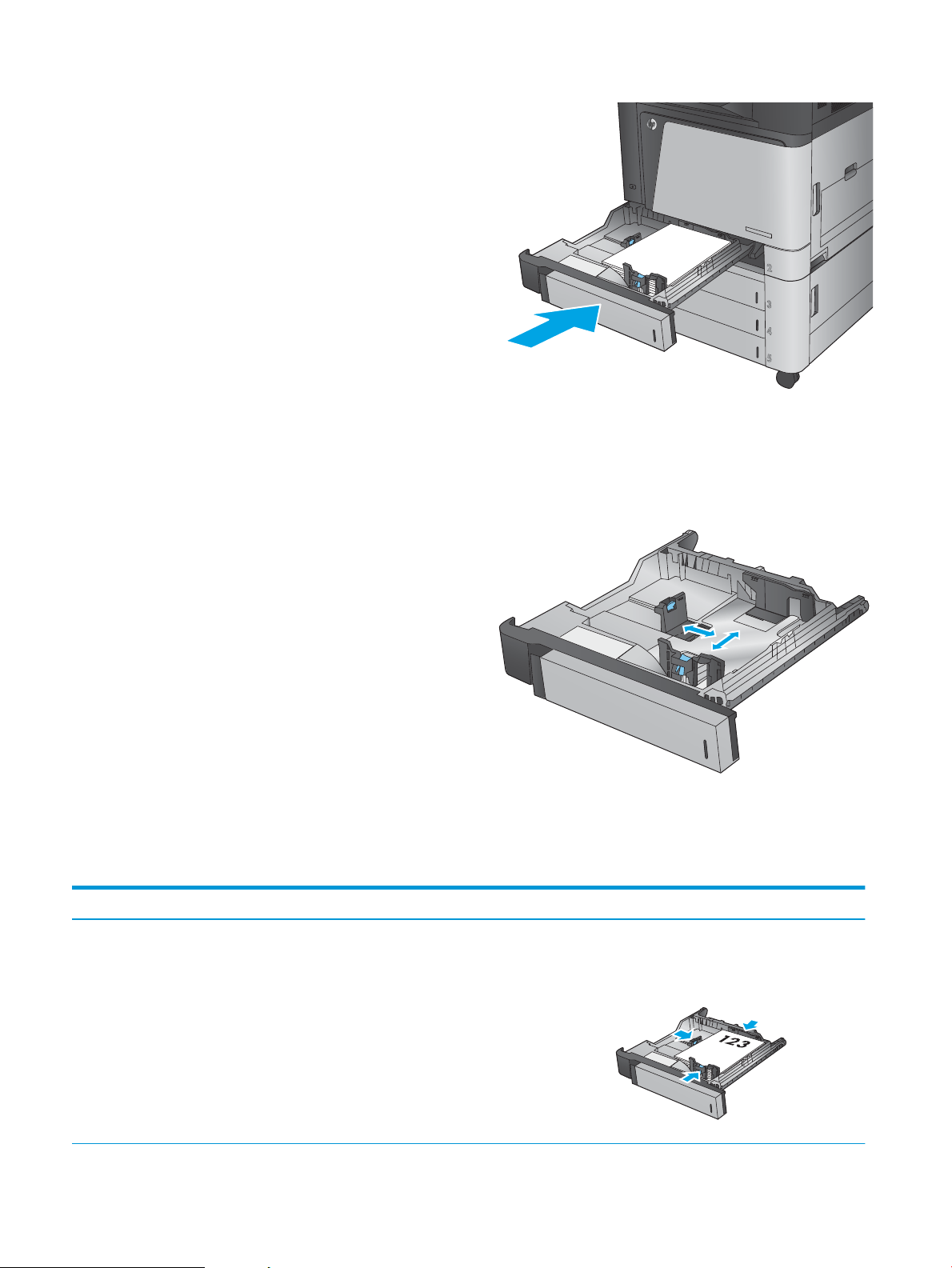
4. Tepsiyi kapatın.
Y
X
5. Kontrol paneli, tepsinin kağıt türünü ve boyutunu
gösterir. Yapılandırma doğru değilse, türü veya
boyutu değiştirmek için kontrol panelindeki
yönergeleri uygulayın.
6. Özel boyutlu kağıtlar için, ürünün kontrol
panelinde talep görüntülendiğinde kağıdın X ve Y
boyutlarını belirtmeniz gerekir.
Tablo 2-2 Tepsi 2 kağıt yönü
Kağıt türü Görüntü döndürme Dupleks modu Kağıt yükleme
Baskılı veya antetli Dikey 1 taraflı yazdırma Ön yüzü yukarı
Tepsinin arkasındaki üst kenar
20 Bölüm 2 Kağıt tepsileri TRWW
Page 29

Tablo 2-2 Tepsi 2 kağıt yönü (devam)
Kağıt türü Görüntü döndürme Dupleks modu Kağıt yükleme
Otomatik 2 taraflı yazdırma Ön yüzü aşağı
Tepsinin arkasındaki üst kenar
Yatay 1 taraflı yazdırma Ön yüzü yukarı
Tepsinin sağ tarafındaki alt kenar
Otomatik 2 taraflı yazdırma Ön yüzü aşağı
Tepsinin sağındaki üst kenar
TRWW Tepsi 2’ye kağıt yerleştirin 21
Page 30

Tablo 2-2 Tepsi 2 kağıt yönü (devam)
Kağıt türü Görüntü döndürme Dupleks modu Kağıt yükleme
Delikli Dikey 1 taraflı yazdırma Tepsinin sol tarafındaki delikler
Otomatik 2 taraflı yazdırma Tepsinin sağ tarafındaki delikler
22 Bölüm 2 Kağıt tepsileri TRWW
Page 31

3x500 yapraklık tepsilere kağıt yerleştirme
3x500 yapraklık besleyicideki tepsilerden herhangi birine kağıt yerleştirmek için aşağıdaki bilgileri kullanın.
1. Tepsiyi açın.
NOT: Kullanımdayken bu tepsiyi açmayın.
2. Ayar mandallarını sıkarak ve kılavuzları kullanılan
kağıdın boyutuna kaydırarak, kağıt uzunluğu ve
kağıt genişliği kılavuzlarını ayarlayın.
3. Aşağıdaki tüm kağıt boyutları için, tepsinin sol
arka köşesinde yer alan mavi kağıt durdurma
kolunu da tepsi üzerindeki etikette belirtildiği
şekilde doğru konuma getirin:
●
12 x 18
●
RA3
●
11 x 17
●
A3
●
SRA3
TRWW 3x500 yapraklık tepsilere kağıt yerleştirme 23
Page 32

4. Tepsiye kağıt koyun. Kılavuzların kağıt destesine
Y
X
hafifçe değdiğini, fakat desteyi bükmediğini
doğrulamak için kağıdı kontrol edin.
NOT: Sıkışmaları önlemek için tepsiyi aşırı
doldurmayın. Yığının üst kısmının tepsi dolu
göstergesinin altında bulunduğundan emin olun.
NOT: Tepsi doğru şekilde ayarlanmazsa,
yazdırma sırasında hata iletisi görüntülenebilir
veya kağıt sıkışabilir.
5. Tepsiyi kapatın.
6. Kontrol paneli, tepsinin kağıt türünü ve boyutunu
gösterir. Yapılandırma doğru değilse, türü veya
boyutu değiştirmek için kontrol panelindeki
yönergeleri uygulayın.
7. Özel boyutlu kağıtlar için, ürünün kontrol
panelinde talep görüntülendiğinde kağıdın X ve Y
boyutlarını belirtmeniz gerekir.
24 Bölüm 2 Kağıt tepsileri TRWW
Page 33

Tablo 2-3 3x500 yapraklık tepsinin kağıt yönü
Kağıt türü Görüntü döndürme Dupleks modu Kağıt yükleme
Baskılı veya antetli Dikey 1 taraflı yazdırma Ön yüzü yukarı
Tepsinin arkasındaki üst kenar
Otomatik 2 taraflı yazdırma Ön yüzü aşağı
Tepsinin arkasındaki üst kenar
Yatay 1 taraflı yazdırma Ön yüzü yukarı
Tepsinin sağ tarafındaki alt kenar
Otomatik 2 taraflı yazdırma Ön yüzü aşağı
Tepsinin sağındaki üst kenar
TRWW 3x500 yapraklık tepsilere kağıt yerleştirme 25
Page 34

Tablo 2-3 3x500 yapraklık tepsinin kağıt yönü (devam)
Kağıt türü Görüntü döndürme Dupleks modu Kağıt yükleme
Delikli Dikey 1 taraflı yazdırma Tepsinin sol tarafındaki delikler
Otomatik 2 taraflı yazdırma Tepsinin sağ tarafındaki delikler
26 Bölüm 2 Kağıt tepsileri TRWW
Page 35

3.500 yapraklık yüksek kapasiteli tepsiye kağıt yükleme
LTR
A4
3.500 yapraklık yüksek kapasiteli tepsi yalnızca A4 ve Letter boyutlu kağıtları destekler.
1. Tepsinin sağ veya sol bölmelerini açın.
2. Her iki tarafta da, kağıt boyutu kolunu
kullanmakta olduğunuz kağıt için doğru konuma
getirin.
TRWW 3.500 yapraklık yüksek kapasiteli tepsiye kağıt yükleme 27
Page 36

3. Tepsinin her iki tarafına da tam kağıt topu
yerleştirin. Sağ bölme, 1.500 yaprak kağıt alır.
Sol bölme, 2.000 yaprak kağıt alır.
NOT: En iyi sonuçlar için, tam kağıt topları
yükleyin. Topları daha küçük bölümlere
ayırmayın.
4. Tepsinin sağ ve sol bölmelerini kapatın.
28 Bölüm 2 Kağıt tepsileri TRWW
Page 37

Varsayılan zımba konumunu yapılandırma
1. Ürün kontrol panelindeki Ana ekrandan Yönetim düğmesine gidin ve dokunun.
2. Aşağıdaki menüleri açın:
●
Zımbalayıcı/Yığınlayıcı Ayarları
●
Zımbalama
3. Seçenekler listesinden bir zımba konumu seçin ve ardından Kaydet düğmesine dokunun. Aşağıdaki
seçenekler kullanılabilir:
●
Yok
●
Üst sol
●
Üst sağ
●
İki sol
●
İki sağ
●
İki üst
●
İki üst ya da sol
NOT: Dikey yöndeki belgeler için zımbalar sol taraftadır. Yatay yöndeki belgeler için zımbalar üst
taraftadır.
Varsayılan delik delme konumunu yapılandırma
1. Ürün kontrol panelindeki Ana ekrandan Yönetim düğmesine gidin ve dokunun.
2. Aşağıdaki menüleri açın:
●
Zımbalayıcı/Yığınlayıcı Ayarları
●
Delik Delme
3. Seçenekler listesinden bir delik delme konumu seçin ve ardından Kaydet düğmesine dokunun. Aşağıdaki
seçenekler kullanılabilir:
●
Yok
●
İki sol ya da sağ
●
İki sol
●
Üst sağ
●
İki üst
●
İki alt
●
Üç sol
●
Üç sağ
TRWW Varsayılan zımba konumunu yapılandırma 29
Page 38

●
Üç üst
●
Üç alt
NOT: Dikey yöndeki belgeler için delikler sol taraftadır. Yatay yöndeki belgeler için delikler üst
taraftadır.
30 Bölüm 2 Kağıt tepsileri TRWW
Page 39

3 Parçalar, sarf malzemeleri ve aksesuarlar
●
Yedek parçalar, aksesuarlar ve sarf malzemeleri sipariş etme
●
Toner kartuşlarını değiştirme
●
Görüntüleme tamburlarını değiştirme
Daha fazla bilgi için:
ABD'de www.hp.com/support/colorljM855 adresine gidin.
ABD dışında, www.hp.com/support adresine gidin. Ülkenizi/bölgenizi seçin. Ürün Desteği ve Sorun
Giderme'yi tıklatın. Ürün adını girin ve ardından, Ara öğesini seçin.
HP'nin ürününüz için sağladığı her şeyi kapsayan yardım aşağıdaki bilgileri içerir:
●
Yükleme ve yapılandırma
●
Bilgi alma ve kullanma
●
Sorunları çözme
●
Yazılım güncelleştirmelerini indirme
●
Destek forumlarına katılma
●
Garanti ve yasal bilgileri bulma
TRWW 31
Page 40

Yedek parçalar, aksesuarlar ve sarf malzemeleri sipariş etme
Sipariş etme
Sarf malzemeleri ve kağıt sipariş etme www.hp.com/go/suresupply
Orijinal HP parçaları veya aksesuarları sipariş etme www.hp.com/buy/parts
Servis veya destek sağlayıcıları aracılığıyla sipariş etme Bir HP yetkili servisine veya destek sağlayıcısına başvurun.
HP Katıştırılmış Web Sunucusu'nu (EWS) kullanarak sipariş verme Erişmek için bilgisayarınızda desteklenen bir Web tarayıcısının
adres/URL alanına ürünün IP adresini veya ana bilgisayar adını
girin. EWS'nin HP SureSupply web sitesine bir bağlantısı vardır; bu
bağlantı Orijinal HP sarf malzemeleri satın almak için seçenekler
sunar.
Parçalar ve sarf malzemeleri
Bu ürün için aşağıdaki parçalar vardır.
●
Zorunlu kendi kendine değiştirme şeklinde listelenen parçalar, onarımı gerçekleştirmek için HP servis
personeline ödeme yapılması düşünülmüyorsa müşteriler tarafından takılacaktır. HP ürün garantiniz
çerçevesinde, bu parçalar için yerinde veya depoya gönderme türünde destek sağlanmayacaktır.
●
İsteğe bağlı kendi kendine değiştirme şeklinde listelenen parçalar, ürün garanti süresi içinde talep
etmeniz durumunda HP servis personeli tarafından ücretsiz olarak takılabilir.
Öğe Açıklama Kendi kendine değiştirme
seçenekleri
HP 826A Siyah toner kartuşu Yedek toner kartuşu Zorunlu CF310A
HP 826A Camgöbeği toner kartuşu Yedek toner kartuşu Zorunlu CF311A
HP 826A Sarı toner kartuşu Yedek toner kartuşu Zorunlu CF312A
HP 826A Macenta toner kartuşu Yedek toner kartuşu Zorunlu CF313A
HP 828A Siyah görüntüleme
tamburu
HP 828A Camgöbeği görüntüleme
tamburu
HP 828A Sarı görüntüleme tamburu Yedek görüntüleme tamburu Zorunlu CF364A
HP 828A Macenta görüntüleme
tamburu
Zımba Kartuşu Doldurma Seti Tüm isteğe bağlı son işlem
2000 Zımbalı Kartuş Seti (2 paket) İsteğe bağlı kitapçık oluşturucu ve
Yedek görüntüleme tamburu Zorunlu CF358A
Yedek görüntüleme tamburu Zorunlu CF359A
Yedek görüntüleme tamburu Zorunlu CF365A
Zorunlu C8091A
aksesuarlarında Zımba 1 için yedek
zımba kartuşu
Zorunlu CC383A
delik delme son işlem aksesuarı
içeren kitapçık oluşturucudaki Zımba
2 ve 3 için yedek zımba kartuşu
takımı
Parça numarası
32 Bölüm 3 Parçalar, sarf malzemeleri ve aksesuarlar TRWW
Page 41

Öğe Açıklama Kendi kendine değiştirme
seçenekleri
Parça numarası
1x500 Yapraklık Besleyici 1x500 yapraklık besleyici (Avrupa,
3 x 500 Yapraklık Besleyici Standı 3 x 500 Yapraklık Besleyici Standı Zorunlu C1N63A
1 x 3.500 Yapraklık yüksek
kapasiteli giriş tepsisi
Kitapçık Oluşturucu/Sonlandırıcı Kitapçık oluşturucu (Avrupa, Orta
2/3 delik delmeli Kitapçık Oluşturucu 2/3 delik delmeli kitapçık oluşturucu
2/4 delik delmeli Kitapçık Oluşturucu 2/4 delik delmeli kitapçık oluşturucu
Zımbalayıcı/yığınlayıcı Zımbalayıcı/yığınlayıcı Zorunlu A2W80A
2/4 delik delmeli zımba/yığınlayıcı 2/4 delik delmeli zımba/yığınlayıcı
Füzer Seti 110V 110V füzer seti bakımı Zorunlu C1N54A
Orta Doğu, Afrika ve Asya Pasifik
Ülkeleri/Bölgeleri'nde bulunur)
3.500 yapraklık yüksek kapasiteli
giriş tepsisi
Doğu, Afrika ve Asya Pasifik Ülkeleri/
Bölgeleri'nde bulunur)
(Kuzey Amerika ve Latin Amerika'da
bulunur)
(Avrupa, Orta Doğu, Afrika ve Asya
Pasifik Ülkeleri/Bölgeleri'nde
bulunur)
(Avrupa, Orta Doğu, Afrika ve Asya
Pasifik Ülkeleri/Bölgeleri'nde
bulunur)
Zorunlu C2H56A
Zorunlu C1N64A
Zorunlu A2W83A
Zorunlu A2W84A
Zorunlu CZ999A
Zorunlu A2W82A
Füzer Seti 220V 220V füzer seti bakımı Zorunlu C1N58A
Aktarma ve Silindir Seti Yedek aktarma birimi ve ikincil
aktarım silindiri, besleme silindirleri
ve alma silindirleri
Kontrol Paneli Aksamı Seti Yedek kontrol paneli aksamı Zorunlu 5851-5950
İkincil Aktarım Silindiri Takımı Yedek ikincil aktarım silindiri Zorunlu D7H14-67902
ITB Hizmet Takımı Yedek aktarım bandı ve ikincil
aktarım silindiri
Kaset Tepsisi 2 Takımı Tepsi 2 için yedek kağıt tepsisi Zorunlu A2W75-67906
Tepsi 2-X Silindir Takımı Tepsi 2 yedek silindirleri, 3x500
yapraklık tepsiler ve 3.500 yapraklık
yüksek kapasiteli tepsiler
Tepsi 1 Makara Kiti Tepsi 1 yedek silindirleri İsteğe bağlı A2W77-67906
Biçimlendirici Aksamı Takımı Yedek biçimlendirici İsteğe bağlı A2W77-67902
Biçimlendirici Aksamı Takımı (Çin ve
Hindistan)
SSM Sürücü Takımı Yedek katı hal bellek sürücüsü Zorunlu A2W77-67909
HDD Sürücü Takımı Yedek HP Yüksek Performanslı
Yedek biçimlendirici İsteğe bağlı A2W77-67903
Güvenli Sabit Disk
Zorunlu D7H14A
Zorunlu A2W77-67904
Zorunlu A2W77-67905
İsteğe bağlı A2W75-67905
FIPS HDD 500 GB ABD devletindeki modeller için
yedek sabit sürücü
İsteğe bağlı S2W79-67901
TRWW Yedek parçalar, aksesuarlar ve sarf malzemeleri sipariş etme 33
Page 42

Aksesuarlar
Öğe Tanım Parça numarası
1x500 yapraklık besleyici (Avrupa, Orta Doğu, Afrika ve
Asya Pasifik Ülkeleri/Bölgeleri'nde bulunur)
HP LaserJet 3x500 Yapraklık Besleyici Standı Üç adet 500 yapraklık tepsi içeren giriş tepsisi aksesuarı. C1N63A
HP LaserJet 1x3500 Kağıt Besleyici 3.500 yapraklık yüksek kapasiteli giriş tepsisi aksesuarı,
HP LaserJet Zımba/Yığınlayıcı Zımbalayıcı/yığınlayıcı sonlandırma aksesuarı A2W80A
2/4 delik delmeli HP LaserJet Zımba/Yığınlayıcı (Avrupa,
Orta Doğu, Afrika ve Asya Pasifik Ülkeleri/Bölgeleri'nde
bulunur)
HP LaserJet Kitapçık Oluşturucu/Sonlandırıcı (Avrupa,
Orta Doğu, Afrika ve Asya Pasifik Ülkeleri/Bölgeleri'nde
bulunur)
2/3 delik delmeli HP LaserJet Kitapçık Oluşturucu/
Sonlandırıcı (Kuzey Amerika ve Latin Amerika'da bulunur)
2/4 delik delmeli HP LaserJet Kitapçık Oluşturucu/
Sonlandırıcı (Avrupa, Orta Doğu, Afrika ve Asya Pasifik
Ülkeleri/Bölgeleri'nde bulunur)
HP Jetdirect ew2500 Kablosuz Yazdırma Sunucusu USB kablosuz yazdırma sunucusu J8026A
HP Jetdirect 2800w NFC ve Kablosuz Doğrudan Aksesuarı Mobil aygıtlardan "dokunmatik" yazdırma için kablosuz
Bir adet 500 yapraklık tepsi ile depolama kabini ve
standına sahip giriş aksesuarı.
letter ve A4 boyutunda kağıtları alır
Delik delme son işlem aksesuarı içeren zımba/yığınlayıcı A2W82A
Kitapçık oluşturucu sonlandırma aksesuarı A2W83A
Delik delme son işlem aksesuarı içeren kitapçık
oluşturucu
Delik delme son işlem aksesuarı içeren kitapçık
oluşturucu
doğrudan aksesuarı
C2H56A
C1N64A
A2W84A
CZ999A
J8029A
34 Bölüm 3 Parçalar, sarf malzemeleri ve aksesuarlar TRWW
Page 43

Toner kartuşlarını değiştirme
1
2
Ürün dört renk kullanır ve her renk için farklı bir toner kartuşuna sahiptir: siyah (K), cam göbeği (C), macenta
(M) ve sarı (Y). Üründe toner kartuşlarından ayrı olarak dört görüntüleme tamburu da yer almaktadır. Toner
kartuşları, görüntüleme tamburlarının üstünde yer alır. Toner kartuşları ve görüntüleme tamburları ön
kapağın içinde yer alır. Her toner kartuşu ve onunla ilişkili görüntüleme tamburu birbirinden ayrı olarak
yerleştirilmiştir.
Bu ürün toner kartuşu düzeyinin azaldığını gösterir. Toner kartuşunun gerçek kalan ömrü farklılık
gösterebilir. Toner kartuşunun hemen değiştirilmesi gerekmez. Baskı kalitesi kabul edilemez duruma
geldiğinde takmak üzere hazır bir yedek bir kartuşu olmasını göz önünde bulundurun.
Aşağıdaki şekil toner kartuşu bileşenlerini göstermektedir.
1 Toner kartuşu tutacağı
2 Bellek yongası
DİKKAT: Toner giysilerinize bulaşırsa, kuru bir bezle silin ve soğuk suyla yıkayın. Sıcak su, tonerin kumaşa
işlemesine neden olur.
NOT: Kullanılmış toner kartuşlarının geri dönüşümüyle ilgili bilgiler toner kartuşu kutusundadır.
TRWW Toner kartuşlarını değiştirme 35
Page 44

1. Ön kapağı açın.
2. Kullanılmış toner kartuşunun sapını tutun ve
dışarı çekerek açın.
3. Yeni toner kartuşunu koruyucu torbasından alın.
36 Bölüm 3 Parçalar, sarf malzemeleri ve aksesuarlar TRWW
Page 45

4. Toner kartuşunun iki tarafını tutun ve 5-6 kez
yukarı ve aşağı doğru sallayın.
5. Toner kartuşunu yuvasıyla hizalayın ve ardından
ürünün içine takın.
6. Ön kapağı kapatın.
TRWW Toner kartuşlarını değiştirme 37
Page 46

Görüntüleme tamburlarını değiştirme
1
3
2
Üründe dört renk kullanılır ve her renk için farklı bir görüntüleme tamburu bulunur: siyah (K), cam göbeği (C),
macenta (M) ve sarı (Y). Üründe görüntüleme tamburlarından ayrı olarak dört toner kartuşu da yer
almaktadır. Toner kartuşları, görüntüleme tamburlarının üstünde yer alır. Toner kartuşları ve görüntüleme
tamburları ön kapağın içinde yer alır. Her toner kartuşu ve onunla ilişkili görüntüleme tamburu birbirinden
ayrı olarak yerleştirilmiştir.
Bu ürün, görüntüleme tamburu ömrünün azaldığını gösterir. Görüntüleme tamburunun gerçek kalan ömrü
farklılık gösterebilir. Görüntüleme tamburunun hemen değiştirilmesi gerekmez. Baskı kalitesi kabul edilemez
duruma geldiğinde takılmak için hazır, yedek bir görüntüleme tamburu bulundurun.
Aşağıdaki şekilde görüntüleme tamburu bileşenleri gösterilmektedir.
1 Görüntüleme tamburu tutacakları
2 Bellek yongası
3 Işığa duyarlı tambur
DİKKAT: Işığa duyarlı tambura dokunmayın. Tamburun üzerindeki parmak izleri yazdırma kalitesinde
sorunlara yol açabilir.
DİKKAT: Toner giysilerinize bulaşırsa, kuru bir bezle silin ve soğuk suyla yıkayın. Sıcak su, tonerin kumaşa
işlemesine neden olur.
NOT: Kullanılmış görüntü tamburlarının geri dönüşümüne dair bilgiler görüntüleme tamburu kutusu
üzerinde yer almaktadır.
38 Bölüm 3 Parçalar, sarf malzemeleri ve aksesuarlar TRWW
Page 47

1. Ön kapağı açın.
2. Kullanılmış görüntüleme tamburunun sapını
tutun ve dışarı çekerek çıkarın. Görüntüleme
tamburunu üst tarafında yer alan mavi sapından
tutarak destekleyin.
3. Yeni görüntüleme tamburunu koruyucu
torbasından çıkarın.
TRWW Görüntüleme tamburlarını değiştirme 39
Page 48

4. Görüntüleme tamburunu yuvasıyla hizalayın ve
ardından ürünün içine takın. Tamburun altındaki
koruyucu kapak, görüntüleme tamburu
itildiğinde otomatik olarak kayar. Bu kapağı
kullanılmış görüntüleme tamburu ile birlikte geri
dönüştürün.
5. Ön kapağı kapatın.
40 Bölüm 3 Parçalar, sarf malzemeleri ve aksesuarlar TRWW
Page 49

4 Yazdırma
●
Yazdırma görevleri (Windows)
●
Yazdırma görevleri (Mac OS X)
●
Yazdırma işlerini üründe depolama
●
Mobil yazdırma
●
USB bağlantı noktasından yazdırma
Daha fazla bilgi için:
ABD'de www.hp.com/support/colorljM855 adresine gidin.
ABD dışında, www.hp.com/support adresine gidin. Ülkenizi/bölgenizi seçin. Ürün Desteği ve Sorun
Giderme'yi tıklatın. Ürün adını girin ve ardından, Ara öğesini seçin.
HP'nin ürününüz için sağladığı her şeyi kapsayan yardım aşağıdaki bilgileri içerir:
●
Yükleme ve yapılandırma
●
Bilgi alma ve kullanma
●
Sorunları çözme
●
Yazılım güncelleştirmelerini indirme
●
Destek forumlarına katılma
●
Garanti ve yasal bilgileri bulma
TRWW 41
Page 50

Yazdırma görevleri (Windows)
Nasıl yazdırma yapılır (Windows)
Aşağıdaki yordamda Windows için temel yazdırma işlemi açıklanmaktadır.
1. Yazılım programından, Yazdır seçeneğini belirleyin.
2. Yazıcı listesinden ürünü seçin ve ardından, Özellikler veya Tercihler seçeneğini belirleyin (seçenek adı
yazılım programlarına göre değişir).
3. Kullanılabilir seçenekleri yapılandırmak için yazdırma sürücüsündeki sekmeleri tıklatın veya dokunun.
4. Yazdır iletişim kutusuna dönmek için Tamam düğmesini tıklatın veya dokunun. Bu ekrandan
yazdırılacak kopya sayısını seçin.
5. İşi yazdırmak için Tamam düğmesini tıklatın veya dokunun.
42 Bölüm 4 Yazdırma TRWW
Page 51

Otomatik olarak her iki tarafa yazdırma (Windows)
NOT: Yazdırma sürücünüz burada gösterilenden farklı görünebilir ancak izlenecek adımlar aynıdır.
1. Yazılım programından Yazdır seçeneğini
belirleyin.
2. Yazıcı listesinden ürünü seçin ve ardından,
Özellikler veya Tercihler seçeneğini belirleyin
(seçenek adı yazılım programlarına göre değişir).
3. Son İşlem sekmesini tıklatın.
TRWW Yazdırma görevleri (Windows) 43
Page 52

4. Her iki tarafa yazdır onay kutusunu seçin.
Tamam düğmesini tıklatarak Belge Özellikleri
iletişim kutusunu kapatın.
5. İşi yazdırmak için Yazdır iletişim kutusunda
Tamam düğmesini tıklatın.
44 Bölüm 4 Yazdırma TRWW
Page 53

Her iki tarafa el ile yazdırma (Windows)
NOT: Yazdırma sürücünüz burada gösterilenden farklı görünebilir ancak izlenecek adımlar aynıdır.
1. Yazılım programından Yazdır seçeneğini
belirleyin.
2. Yazıcı listesinden ürünü seçin ve ardından,
Özellikler veya Tercihler seçeneğini belirleyin
(seçenek adı yazılım programlarına göre değişir).
3. Son İşlem sekmesini tıklatın.
4. Her iki tarafa yazdır onay kutusunu seçin. İşin ilk
yüzünü yazdırmak için Tamam düğmesini tıklatın.
TRWW Yazdırma görevleri (Windows) 45
Page 54

5. Yazdırılan kağıtları çıkış bölmesinden alın ve daha
sonra, yazdırılan yüzleri yukarı gelecek şekilde
Tepsi 1'e yerleştirin.
6. İstenirse, devam etmek için uygun kontrol paneli
düğmesine dokunun.
46 Bölüm 4 Yazdırma TRWW
Page 55

Kağıt başına birden fazla sayfa yazdırma (Windows)
NOT: Yazdırma sürücünüz burada gösterilenden farklı görünebilir ancak izlenecek adımlar aynıdır.
1. Yazılım programından Yazdır seçeneğini
belirleyin.
2. Yazıcı listesinden ürünü seçin ve ardından,
Özellikler veya Tercihler seçeneğini belirleyin
(seçenek adı yazılım programlarına göre değişir).
3. Son İşlem sekmesini tıklatın.
4. Her yaprağa yazdırılacak sayfa sayısını Kağıt
başına sayfa sayısı açılan listesinden seçin.
TRWW Yazdırma görevleri (Windows) 47
Page 56

5. S. kenarlıklarını yazdır, Sayfa sırası ve Yön için
doğru seçenekleri belirleyin. Tamam düğmesini
tıklatarak Belge Özellikleri iletişim kutusunu
kapatın.
6. İşi yazdırmak için Yazdır iletişim kutusunda
Tamam düğmesini tıklatın.
48 Bölüm 4 Yazdırma TRWW
Page 57

Kağıt türünü seçme (Windows)
NOT: Yazdırma sürücünüz burada gösterilenden farklı görünebilir ancak izlenecek adımlar aynıdır.
1. Yazılım programından Yazdır seçeneğini
belirleyin.
2. Yazıcı listesinden ürünü seçin ve ardından,
Özellikler veya Tercihler seçeneğini belirleyin
(seçenek adı yazılım programlarına göre değişir).
3. Kağıt/Kalite sekmesini tıklatın.
4. Kağıt türü açılır listesinden Diğer... seçeneğini
tıklatın.
TRWW Yazdırma görevleri (Windows) 49
Page 58

5. Tür: seçenekleri listesini genişletin.
6. Kağıdınızı en iyi tanımlayan kağıt türleri
kategorisini genişletin.
50 Bölüm 4 Yazdırma TRWW
Page 59

7. Kullandığınız kağıdın türü ile ilgili seçeneği
belirtin ve daha sonra Tamam düğmesini tıklatın.
8. Tamam düğmesini tıklatarak Belge Özellikleri
iletişim kutusunu kapatın. İşi yazdırmak için
Yazdır iletişim kutusunda Tamam düğmesini
tıklatın.
TRWW Yazdırma görevleri (Windows) 51
Page 60

Yazdırma görevleri (Mac OS X)
Nasıl yazdırılır (Mac OS X)
Aşağıdaki prosedürde, Mac OS X için temel yazdırma işlemi açıklanmaktadır.
1. Dosya menüsünü tıklatın ve sonra Yazdır seçeneğini tıklatın.
2. Yazıcı menüsünden ürünü seçin.
3. Menülerin açılır listesini açın veya Ayrıntıları Göster öğesini tıklatın, sonra da yazdırma ayarlarını
belirlemek üzere diğer menüleri seçin.
4. Yazdır düğmesini tıklatın.
Her iki tarafa otomatik yazdırma (Mac OS X)
NOT: HP yazıcı sürücüsünü yüklerseniz bu özellik kullanılabilir. AirPrint kullanıyorsanız mevcut olmayabilir.
1. Dosya menüsünü tıklatın ve sonra Yazdır seçeneğini tıklatın.
2. Yazıcı menüsünden ürünü seçin.
3. Menüler açılır listesini açın veya Ayrıntıları Göster'i tıklatın ve sonra Düzen menüsünü tıklatın.
4. Çift Taraflı açılır listesinden bir ciltleme seçeneğini belirleyin.
5. Yazdır düğmesini tıklatın.
El ile her iki tarafa yazdırma (Mac OS X)
NOT: HP yazıcı sürücüsünü yüklerseniz bu özellik kullanılabilir. AirPrint kullanıyorsanız mevcut olmayabilir.
1. Dosya menüsünü tıklatın ve sonra Yazdır seçeneğini tıklatın.
2. Yazıcı menüsünden bu ürünü seçin.
3. Menüler açılır listesini açın veya Ayrıntıları Göster'i tıklatın ve sonra El ile Çift Taraflı menüsünü
tıklatın.
4. El ile Çift Taraflı kutusunu tıklatın ve bir ciltleme seçeneğini belirleyin.
5. Yazdır düğmesini tıklatın.
6. Ürüne gidin ve varsa Tepsi 1'deki boş kağıtları çıkarın.
7. Yazdırılan kağıtları çıkış bölmesinden alın ve yazdırılan yüzleri aşağı gelecek şekilde giriş tepsisine
yerleştirin.
8. İstenirse, devam etmek için uygun kontrol paneli düğmesine dokunun.
Kağıt başına birden fazla sayfa yazdırma (Mac OS X)
1. Dosya menüsünü tıklatın ve sonra Yazdır seçeneğini tıklatın.
2. Yazıcı menüsünden ürünü seçin.
3. Menüler açılır listesini açın veya Ayrıntıları Göster'i tıklatın ve sonra Düzen menüsünü tıklatın.
52 Bölüm 4 Yazdırma TRWW
Page 61

4. Kağıt Başına Sayfa açılır listesinden, her kağıda yazdırmak istediğiniz sayfa sayısını seçin.
5. Yerleşim Yönü alanında, yaprak üzerindeki sayfaların sırasını ve yerleşimini seçin.
6. Kenarlıklar menüsünden, yaprak üzerindeki her sayfanın çevresine yazdırılacak kenarlık türünü seçin.
7. Yazdır düğmesini tıklatın.
Kağıt türünü seçme (Mac OS X)
1. Dosya menüsünü tıklatın ve sonra Yazdır seçeneğini tıklatın.
2. Yazıcı menüsünden ürünü seçin.
3. Menüler açılır listesini açın veya Ayrıntıları Göster'i tıklatın ve sonra Son İşlem menüsünü tıklatın.
4. Ortam türü açılır listesinden bir tür seçin.
5. Yazdır düğmesini tıklatın.
TRWW Yazdırma görevleri (Mac OS X) 53
Page 62

Yazdırma işlerini üründe depolama
Depolanan iş oluşturma (Windows)
İşleri üründe depolayarak istediğiniz zaman yazdırabilirsiniz.
NOT: Yazdırma sürücünüz burada gösterilenden farklı görünebilir ancak izlenecek adımlar aynıdır.
1. Yazılım programından, Yazdır seçeneğini
belirleyin.
2. Yazıcı listesinden ürünü seçin ve ardından,
Özellikler veya Tercihler seçeneğini belirleyin
(seçenek adı yazılım programlarına göre değişir).
3. İş Depolama sekmesini tıklatın.
54 Bölüm 4 Yazdırma TRWW
Page 63

4. İş Depolama Modu seçeneğini belirleyin.
●
Prova Yazdır ve Beklet: Bir işten bir kopya
yazdırarak deneyin ve ardından daha fazla
kopya yazdırın.
●
Kişisel İş: Ürün kontrol panelinden istekte
bulunmadığınız sürece iş yazdırılmaz. Bu iş
depolama modu için İşi Özel/Güvenli Yap
seçeneklerinden birini belirleyebilirsiniz. İşe
bir kişisel kimlik numarası (PIN) atarsanız,
gerekli PIN değerini kontrol panelinde
girmelisiniz. İşi şifrelerseniz, kontrol
panelinde istenen parolayı girmeniz gerekir.
●
Hızlı Kopya: Bir işin istenen sayıda kopyasını
yazdırın ve işin bir kopyasını ürünün
belleğinde depolayın, böylece bu işi daha
sonra tekrar yazdırabilirsiniz.
●
Depolanmış İş: Bir işi üründe depolayarak
diğer kullanıcıların herhangi bir zamanda bu
işi yazdırmalarına olanak verin. Bu iş
depolama modu için İşi Özel/Güvenli Yap
seçeneklerinden birini belirleyebilirsiniz. İşe
bir kişisel kimlik numarası (PIN) atarsanız, işi
yazdıran kişi, kontrol panelinde istenen PIN
değerini girmek zorundadır. İşi şifrelerseniz,
işi yazdıran kişi kontrol panelinde istenen
parolayı girmek zorundadır.
TRWW Yazdırma işlerini üründe depolama 55
Page 64

5. Özel bir kullanıcı adı veya iş adı kullanmak için
Özel düğmesini tıklatın ve kullanıcı adını veya iş
adını girin.
Bu adla depolanan başka bir iş varsa hangi
seçeneğin kullanılacağını belirtin:
●
İş Adı + (1 - 99) Kullan: İş adının sonuna
benzersiz bir numara ekleyin.
●
Varolan Dosyayı Değiştir: Varolan
depolanan işi yenisiyle değiştirin.
6. Tamam düğmesini tıklatarak Belge Özellikleri
iletişim kutusunu kapatın. İşi yazdırmak için
Yazdır iletişim kutusunda Tamam düğmesini
tıklatın.
Depolanan iş oluşturma (Mac OS X)
İşleri üründe depolayarak istediğiniz zaman yazdırabilirsiniz.
1. Dosya menüsünü ve sonra Yazdır seçeneğini tıklatın.
2. Yazıcı menüsünde ürünü seçin.
3. Yazdırma sürücüsü, varsayılan olarak Kopyalar ve Sayfalar menüsünü gösterir. Menüler açılır listesini
açın ve ardından, İş Depolama menüsünü tıklatın.
4. Mod açılır listesinden depolanan işin türünü seçin.
●
Prova Yazdır ve Beklet: Bir işten bir kopya yazdırarak deneyin ve ardından daha fazla kopya
yazdırın.
●
Kişisel İş: Ürün kontrol panelinden istekte bulunmadığınız sürece iş yazdırılmaz. İşe bir kişisel
kimlik numarası (PIN) atarsanız, gerekli PIN değerini kontrol panelinde girmelisiniz.
56 Bölüm 4 Yazdırma TRWW
Page 65

●
Hızlı Kopya: Bir işin istenen sayıda kopyasını yazdırın ve işin bir kopyasını ürünün belleğinde
depolayın, böylece bu işi daha sonra tekrar yazdırabilirsiniz.
●
Depolanmış İş: Bir işi üründe depolayarak diğer kullanıcıların herhangi bir zamanda bu işi
yazdırmalarına olanak verin. İşe bir kişisel kimlik numarası (PIN) atarsanız, işi yazdıran kişi, kontrol
panelinde istenen PIN değerini girmek zorundadır.
5. Özel bir kullanıcı adı veya iş adı kullanmak için Özel düğmesini tıklatın ve kullanıcı adını veya iş adını
girin.
Bu adda başka bir depolanan iş varsa, hangi seçeneğin kullanılacağını belirtin.
●
İş Adı + (1 - 99) Kullan: İş adının sonuna benzersiz bir numara ekleyin.
●
Varolan Dosyayı Değiştir: Varolan depolanan işi yenisiyle değiştirin.
6. 3. adımda Depolanan İş veya Kişisel İş seçeneğini belirlediyseniz işi PIN kullanarak koruma altına
alabilirsiniz. Yazdırmak İçin PIN Kullan alanına 4 basamaklı bir sayı yazın. Başka kişiler bu işi
yazdırmaya çalıştığında, ürün bu PIN numarasını girmelerini ister.
7. İşi işleme almak için Yazdır düğmesini tıklatın.
Depolanan bir işi yazdırma
Ürünün belleğinde depolanan bir işi yazdırmak için aşağıdaki prosedürü kullanın.
1. Ürün kontrol panelindeki Ana ekrandan Aygıt Belleğinden Al düğmesine gidin ve dokunun.
2. İşin depolandığı klasörün adını seçin.
3. İşin adını seçin. İş özel ya da şifreliyse PIN ya da parolayı girin.
4. Kopya sayısını ayarlayın ve işi yazdırmak için Başlat düğmesine dokunun.
Depolanan bir işi silme
Depolanan bir işi ürün belleğine gönderdiğinizde, ürün, aynı kullanıcı ve iş adına sahip önceki tüm işlerin
üzerine yazdırır. Bir iş zaten aynı kullanıcı ve iş adı altında depolanmıyorsa ve ürün ek alan gerektiriyorsa,
ürün en eski işten başlamak suretiyle depolanan diğer işleri silebilir. Üründe depolanabilecek iş sayısını
ürünün kontrol panelindeki Genel Ayarlar menüsünden değiştirebilirsiniz.
Ürün belleğinde depolanan bir işi silmek için bu prosedürü kullanın.
1. Ürün kontrol panelindeki Ana ekrandan Aygıt Belleğinden Al düğmesine gidin ve dokunun.
2. İşin kayıtlı olduğu klasörün adını seçin.
3. İşin adını seçin ve Sil düğmesine dokunun.
4. İş özel veya şifreliyse PIN ya da parolayı girin ve Sil düğmesine dokunun.
TRWW Yazdırma işlerini üründe depolama 57
Page 66

Mobil yazdırma
HP, bir dizüstü bilgisayardan, tabletten, akıllı telefondan veya diğer mobil aygıtlardan bir HP yazıcıda
kablosuz yazdırma yapılabilmesi için birden çok Mobil ve ePrint çözümü sunar. En iyi seçeneği belirlemek
üzere www.hp.com/go/LaserJetMobilePrinting (yalnızca İngilizce) adresini ziyaret edin.
HP Kablosuz Doğrudan yazdırma
HP, HP Jetdirect 2800w NFC ve Kablosuz Doğrudan Aksesuarı (parça numarası: J8029-90901) içeren
yazıcıların yanı sıra diğer bazı HP LaserJet yazıcılar (yazıcının belgelerini kontrol edin) için HP Kablosuz
Doğrudan ve NFC (Yakın Saha İletişim) baskılarına olanak sağlamaktadır. HP Jetdirect 2800w NFC ve Kablosuz
Doğrudan Aksesuarı ile ilgili daha fazla bilgi için
HP Kablosuz Doğrudan yazdırma özelliği, bir ağ veya Internet bağlantısı gerektirmeden kablosuz mobil
aygıttan HP Kablosuz Doğrudan özelliği etkinleştirilmiş bir yazıcıya doğrudan yazdırmanıza olanak sağlar.
Aşağıdaki cihazlardan kablosuz olarak yazdırmak için HP Wireless Direct'i kullanın:
●
Apple AirPrint veya HP ePrint uygulaması kullanılan iPhone, iPad veya iPod touch
●
HP ePrint Uygulaması veya Android katıştırılmış yazdırma çözümü kullanılan Android mobil aygıtlar
●
HP ePrint Home ve Biz Uygulamaları kullanılan Symbian mobil aygıtlar
●
HP ePrint Yazılımı kullanılan PC ve Mac aygıtları
HP Kablosuz Doğrudan yazdırma özelliği hakkında daha fazla bilgi için www.hp.com/go/wirelessprinting
adresine gidin ve sol gezinme çubuğundaki HP wireless direct (HP kablosuz doğrudan) seçeneğini tıklatın.
www.hp.com/go/jd2800wSupport adresine bakın.
E-posta yoluyla HP ePrint
Belgeleri herhangi bir e-posta özellikli aygıttan ürünün e-posta adresine e-posta eki olarak göndererek
yazdırmak için HP ePrint'i kullanın.
NOT: Bu özelliğin kullanılabilmesi için üründe bir ürün yazılımı güncelleştirmesinin yapılması gerekebilir.
HP ePrint'i kullanmak için ürünün şu gereksinimleri karşılaması gerekir:
●
Ürün bir ağa kablolu veya kablosuz bir şekilde bağlı ve Internet erişimine sahip olmalıdır.
●
HP Web Hizmetleri üründe etkinleştirilmiş ve ürün, HP Connected olanağına kaydedilmiş olmalıdır.
HP Web Hizmetleri özelliğini etkinleştirmek ve HP Connected kaydınızı yaptırmak için bu yordamı uygulayın:
1. HP Katıştırılmış Web Sunucusu'nu (EWS) açın:
a. IP adresini ya da ana bilgisayar adını görüntülemek için ürün kontrol panelindeki Giriş ekranında Ağ
düğmesine dokunun.
b. Web tarayıcısını açın ve adres satırına IP adresini veya ana bilgisayar adını ürün kontrol panelinde
görüntülendiği gibi yazın. Bilgisayar klavyesindeki Enter tuşuna basın. EWS açılır.
2. HP Web Hizmetleri sekmesini tıklatın.
3. Web Hizmetlerini etkinleştirme seçeneğini belirleyin.
58 Bölüm 4 Yazdırma TRWW
Page 67

NOT: Web Hizmetleri'ni etkinleştirmek birkaç dakika sürebilir.
4. Bir HP ePrint hesabı oluşturmak için www.hpconnected.com adresine gidin ve kurulum işlemini
tamamlayın.
HP ePrint yazılımı
HP ePrint yazılımı bir Windows veya Mac masaüstü ya da dizüstü bilgisayardan herhangi bir HP ePrint özellikli
ürüne yazdırmayı kolaylaştırır. Bu yazılım, HP Connected hesabınıza kayıtlı olan HP ePrint özellikli ürünleri
bulmanızı kolaylaştırır. Hedef HP yazıcı, ofiste veya dünyanın herhangi bir yerinde bulunabilir.
●
Windows: Yazılımı yükledikten sonra uygulamanızın içinden Yazdırma seçeneğini açın ve yüklü yazıcılar
listesinden HP ePrint seçeneğini belirleyin. Yazdırma seçeneklerini yapılandırmak için Özellikler
düğmesini tıklatın.
●
Mac: yazılımı yükledikten sonra, Dosya, Yazdır ve ardından PDF yanındaki (sürücü ekranının sol alt
kısmındaki) oku seçin. HP ePrint özelliğini seçin.
Windows için, HP ePrint yazılımı UPD PostScript® destekleyen ürünlerde ağ (LAN ya da WAN) üzerindeki yerel
ağ yazıcılarına TCP/IP yazdırma işlevini destekler.
Windows ve Mac, ePCL'yi destekleyen LAN veya WAN ağ bağlantılı ürünlere IPP yazdırma işlevini destekler.
Windows ve Mac, PDF belgelerinin genel yazdırma konumlarına ve buluttan e-posta yoluyla HP ePrint
özelliğini kullanarak yazdırma işlevlerini destekler.
Sürücüler ve bilgi için www.hp.com/go/eprintsoftware adresini ziyaret edin.
NOT: HP ePrint yazılımı, Mac için bir PDF iş akışı yardımcı programıdır, teknik olarak bir yazdırma sürücüsü
değildir.
NOT: HP ePrint Yazılımı, USB'den yazdırma işlevini desteklemez.
TRWW Mobil yazdırma 59
Page 68

AirPrint
Apple'ın AirPrint özelliğini kullanarak doğrudan yazdırma, iOS 4.2 veya sonraki sürümlerde
desteklenmektedir. Bir iPad, iPhone (3GS veya üstü) ya da iPod touch (üçüncü nesil veya üstü) aygıtından
aşağıdaki uygulamalarda ürüne doğrudan yazdırmak için AirPrint'i kullanın:
●
E-posta
●
Fotoğraflar
●
Safari
●
iBooks
●
Belirli üçüncü taraf uygulamaları
AirPrint özelliğini kullanmak için ürünün Apple aygıtı ile aynı kablosuz ağa bağlı olması gerekir. AirPrint
kullanımı ve AirPrint ile uyumlu HP ürünleri hakkında daha fazla bilgi için www.hp.com/go/airprint adresini
ziyaret edin.
NOT: AirPrint, USB bağlantılarını desteklemez.
60 Bölüm 4 Yazdırma TRWW
Page 69

USB bağlantı noktasından yazdırma
Bu üründeki kolay erişimli USB'den yazdırma özelliği sayesinde, dosyaları bilgisayardan göndermeden hızlı
şekilde yazdırabilirsiniz. Ürünün ön tarafında bulunan USB bağlantı noktasına standart USB flash sürücüler
takılabilir. Aşağıdaki türden dosyaları yazdırabilirsiniz:
●
.pdf
●
.prn
●
.pcl
●
.ps
●
.cht
USB bağlantı noktasını yazdırma için etkinleştirme
Bu özelliği kullanmadan önce USB bağlantı noktasını etkinleştirmeniz gerekir. Bağlantı noktasını ürünün
kontrol paneli menüsünden etkinleştirmek için aşağıdaki yordamı kullanın:
1. Ürün kontrol panelindeki Ana ekrandan Yönetim düğmesine gidin ve dokunun.
2. Aşağıdaki menüleri açın:
●
Genel Ayarlar
●
USB'den Almayı Etkinleştir
3. Etkinleştir seçeneğini belirleyin ve sonra Kaydet düğmesine dokunun.
USB belgelerini yazdırma
1. Kolay erişilebilir USB bağlantı noktasına USB flash sürücüsünü yerleştirin.
NOT: USB bağlantı noktasının kapağını çıkarmanız gerekebilir. Kapağı düz bir şekilde çekerek çıkarın.
2. Ürün, USB flash sürücüyü algılar. Sürücüye erişmek için Tamam düğmesine dokunun veya istenirse
kullanılabilir uygulamalar listesinden USB'den Al seçeneğini belirleyin. USB'den Al ekranı açılır.
3. Yazdırmak istediğiniz belgenin adını seçin.
NOT: Belge klasörde olabilir. Klasörleri gereken şekilde açın.
4. Kopya sayısını ayarlamak için Kopya Sayısı alanına dokunun ve ardından kopya sayısını seçmek için tuş
takımını kullanın.
5. Belgeyi yazdırmak için Başlat düğmesine dokunun.
TRWW USB bağlantı noktasından yazdırma 61
Page 70

62 Bölüm 4 Yazdırma TRWW
Page 71

5 Ürünü yönetme
●
HP Katıştırılmış Web Sunucusu
●
Mac OS X için HP Utility
●
HP Web Jetadmin
●
Ekonomi ayarları
●
Ürün güvenlik özellikleri
●
Yazılım ve ürün yazılımı güncelleştirmeleri
Daha fazla bilgi için:
ABD'de www.hp.com/support/colorljM855 adresine gidin.
ABD dışında, www.hp.com/support adresine gidin. Ülkenizi/bölgenizi seçin. Ürün Desteği ve Sorun
Giderme'yi tıklatın. Ürün adını girin ve ardından, Ara öğesini seçin.
HP'nin ürününüz için sağladığı her şeyi kapsayan yardım aşağıdaki bilgileri içerir:
●
Yükleme ve yapılandırma
●
Bilgi alma ve kullanma
●
Sorunları çözme
●
Yazılım güncelleştirmelerini indirme
●
Destek forumlarına katılma
●
Garanti ve yasal bilgileri bulma
TRWW 63
Page 72

HP Katıştırılmış Web Sunucusu
Baskı işlevlerini ürünün kontrol paneli yerine bilgisayarınızdan yönetmek için HP Katıştırılmış Web
Sunucusu'nu kullanın.
●
Ürün durumu bilgilerini görüntüleme
●
Tüm sarf malzemelerinin kalan ömrünü belirleme ve yenilerini sipariş etme
●
Tepsi yapılandırmalarını görüntüleme ve değiştirme
●
Ürün kontrol paneli menü yapılandırmasını görüntüleme ve değiştirme
●
Dahili sayfaları görüntüleme ve yazdırma
●
Ürün ve sarf malzemeleri olayları hakkında bildirim alma
●
Ağ yapılandırmasını görüntüleme ve değiştirme
HP Katıştırılmış Web Sunucusu, ürün IP tabanlı bir ağa bağlı olduğunda çalışır. HP Katıştırılmış Web Sunucusu
IPX tabanlı ürün bağlantılarını desteklemez. HP Katıştırılmış Web sunucusunu açmak ve kullanmak için
Internet erişiminiz olması gerekmez.
Ürün ağa bağlandığında, HP Katıştırılmış Web Sunucusu otomatik olarak kullanılabilir duruma gelir.
NOT: HP Katıştırılmış Web Sunucusu'na ağ güvenlik duvarı dışında erişilemez.
HP Katıştırılmış Web Sunucusu'na (EWS) erişim
1. IP adresini ya da ana bilgisayar adını görüntülemek için ürün kontrol panelindeki Giriş ekranında Ağ
düğmesine dokunun.
2. Web tarayıcısını açın ve adres satırına IP adresini veya ana bilgisayar adını ürün kontrol panelinde
görüntülendiği gibi yazın. Bilgisayar klavyesindeki Enter tuşuna basın. EWS açılır.
HP Katıştırılmış Web Sunucusunu kullanmak için, tarayıcınız aşağıdaki özellikleri karşılamalıdır:
●
Windows: Microsoft Internet Explorer 5.01 veya üzeri ve Netscape 6.2 veya üzeri
●
Mac OS X: Bonjour veya bir IP adresi kullanan Safari ve Firefox için
●
Linux: Sadece Netscape Navigator
●
HP-UX 10 ve HP-UX 11: Netscape Navigator 4.7
64 Bölüm 5 Ürünü yönetme TRWW
Page 73

Mac OS X için HP Utility
Ürün durumu kontrol etmek veya ürün ayarlarını bilgisayarınızdan görüntülemek veya değiştirmek için Mac
OS X için HP Utility aracını kullanın.
Ürün bir USB kablosuyla veya TCP/IP tabanlı bir ağa bağlıysa HP Utility'yi kullanabilirsiniz.
HP Utility'i açma
Finder uygulamasında Uygulamalar, HP ve ardından HP Utility seçeneğini tıklatın.
HP Utility, Utilities (Yardımcı Programlar) listesinde yoksa açmak için aşağıdaki yordamı kullanın:
1. Bilgisayarda, Apple menüsünü açıp, Sistem Tercihleri menüsünü ve ardından Yazdır ve Faks Gönder
simgesini veya Yazdır ve Tara simgesini tıklatın.
2. Pencerenin sol tarafından ürünü seçin.
3. Seçenekler ve Sarf Malzemeleri düğmesini tıklatın.
4. Yardımcı Program sekmesini tıklatın.
5. Yazıcı Yardımcı Programını Aç düğmesini tıklatın.
HP Utility özellikleri
HP Utility araç çubuğu her sayfanın üst kısmında görünür. Şu öğeleri içerir:
●
Aygıtlar: Ekranın sol tarafındaki Yazıcılar bölmesinde HP Utility tarafından bulunan Mac ürünlerini
göstermek veya gizlemek için bu düğmeyi tıklatın.
●
Tüm Ayarlar: HP Utility ana sayfasına dönmek için bu düğmeyi tıklatın.
●
Uygulamalar: Dock'ta görünecek HP araçlarını veya yardımcı programlarını yönetmek için bu düğmeyi
tıklatın.
●
HP Desteği: Bir tarayıcı açmak ve ürüne ilişkin HP destek Web sitesine gitmek için bu düğmeyi tıklatın.
●
Sarf Malzemeleri: HP SureSupply Web sitesini açmak için bu düğmeyi tıklatın.
●
Kayıt: HP kayıt Web sitesini açmak için bu düğmeyi tıklatın.
●
Geri Dönüşüm: HP Gezegen Ortakları Geri Dönüşüm Programı Web sitesini açmak için bu düğmeyi
tıklatın.
HP Utility, Tüm Ayarlar listesinden tıklatarak açtığınız sayfalardan oluşur. Aşağıdaki tabloda HP Utility ile
yapabileceğiniz görevler açıklanmaktadır.
Menü
Bilgi ve Destek Sarf Malzemeleri Durumu Ürünün sarf malzemeleri durumunu gösterir ve çevrimiçi sarf malzemesi
Öğe Açıklama
sipariş etmek için bağlantılar sağlar.
Aygıt Bilgileri Seçili ürünle ilgili bilgileri gösterir.
Dosya Yükle Dosyaları bilgisayardan ürüne aktarır.
Yazı Tiplerini Karşıya
Yükle
Yazı tipi dosyalarını bilgisayardan ürüne aktarır.
TRWW Mac OS X için HP Utility 65
Page 74

Menü Öğe Açıklama
HP Connected HP Connected Web sitesine erişir.
Ürün Yazılımını
Güncelleştir
Komutlar Yazdırma işinden sonra ürüne özel karakterler ya da yazdırma komutları
Yazıcı Ayarları Sarf Malzemelerinin
Yönetimi
Tepsilerin Yapılandırması Varsayılan tepsi ayarlarını değiştirir.
Çıkış Aygıtları İsteğe bağlı çıkış aksesuarları ayarlarını yönetir.
Dupleks Modu Otomatik iki taraflı yazdırma modelini açar.
Doğrudan Bağlantı
Noktalarını Koru
Depolanan İşler Ürünün sabit diskinde depolanan yazdırma işlerini yönetir.
Ağ Ayarları IPv4 ve IPv6 ayarları gibi ağ ayarlarını yapılandırır.
Ek Ayarlar HP Katıştırılmış Web Sunucusu'na erişim sağlar.
Bir ürün yazılımı güncelleştirme dosyasını ürüne aktarır.
NOT: Bu seçenek yalnızca Görünüm menüsünü açıp Gelişmiş
Seçenekleri Göster seçeneğini belirlemenizden sonra kullanılabilir.
gönderir.
NOT: Bu seçenek yalnızca Görünüm menüsünü açıp Gelişmiş
Seçenekleri Göster seçeneğini belirlemenizden sonra kullanılabilir.
Sarf malzemeleri kullanım ömrünün sonuna yaklaştığında ürünün nasıl
davranması gerektiğini yapılandırır.
USB veya paralel bağlantı noktaları üzerinden yazdırmayı devre dışı
bırakır.
66 Bölüm 5 Ürünü yönetme TRWW
Page 75

HP Web Jetadmin
HP Web Jetadmin, yazıcılar, çok işlevli ürünler ve dijital göndericiler gibi ağ bağlantılı birçok HP aygıtını etkin
bir şekilde yönetmeyi sağlayan ödüllü ve endüstri lideri bir araçtır. Bu tek çözüm yazdırma ve görüntüleme
ortamınızı uzaktan yüklemenizi, izlemenizi, bakımını yapıp sorunlarını gidermenizi ve güvenlik altına almanızı
sağlar ve böylece zaman kazanmanıza, maliyetleri denetlemenize ve yatırımınızı korumanıza yardımcı olarak
işletme verimliliğini artırır.
Belirli ürün özelliklerine destek sağlamak için düzenli olarak HP Web Jetadmin sürüm yükseltmeleri
kullanıma sunulur. www.hp.com/go/webjetadmin adresini ziyaret edin ve sürüm yükseltmeleri hakkında
daha fazla bilgi edinmek için
Kendi Kendine Yardım ve Dokümantasyon bağlantısını tıklatın.
TRWW HP Web Jetadmin 67
Page 76

Ekonomi ayarları
●
Hızı veya enerji kullanımını iyileştirme
●
Uyku modunu ayarlama
●
Uyku Zamanlamasını ayarlama
Hızı veya enerji kullanımını iyileştirme
Ürün, hızı en iyi durumda tutmak ve işlerin ilk sayfasını daha hızlı yazdırmak için varsayılan olarak işler
arasında ısınmış durumda kalmaya ayarlanmıştır. Enerji tasarrufu sağlamak için ürünü işler arasında
soğuyacak şekilde ayarlayın. Üründe hız ve enerji kullanımını optimize etmek için dört aşamalı ayar yer
almaktadır.
1. Ürün kontrol panelindeki Ana ekrandan Yönetim düğmesine gidin ve dokunun.
2. Aşağıdaki menüleri açın:
●
Genel Ayarlar
●
Enerji Ayarları
●
En Uygun Hız/Enerji Kullanımı
3. Kullanmak istediğiniz seçeneği belirleyin ve ardından Kaydet düğmesine dokunun.
Uyku modunu ayarlama
1. Ürün kontrol panelindeki Ana ekrandan Yönetim düğmesine gidin ve dokunun.
2. Aşağıdaki menüleri açın:
●
Genel Ayarlar
●
Enerji Ayarları
●
Uyku Zamanlayıcısı Ayarları
3. Seçeneği belirlemek için Uyku Modu/Şu Süreden Sonra Otomatik Kapanma öğesine dokunun.
4. Uygun zaman aralığını seçin ve ardından Kaydet düğmesine dokunun.
Uyku Zamanlamasını ayarlama
NOT: Uyku Zamanlaması özelliğini kullanabilmek için tarih ve saat ayarlarını yapılandırmanız gerekir.
1. Ürün kontrol panelindeki Ana ekrandan Yönetim düğmesine gidin ve dokunun.
2. Aşağıdaki menüleri açın:
●
Genel Ayarlar
●
Tarih/Saat Ayarları
3. Tarih/Saat Biçimi menüsünü açın ve aşağıdaki ayarları yapılandırın:
68 Bölüm 5 Ürünü yönetme TRWW
Page 77

●
Tarih Biçimi
●
Saat Biçimi
4. Kaydet düğmesine dokunun.
5. Tarih/Saat menüsünü açıp aşağıdaki ayarları yapılandırın:
●
Tarih/Saat
●
Saat Dilimi
Gün ışığından yararlanma saati kullanan bir bölgedeyseniz Gün Işığından Yararlanma Saatini Ayarla
kutusunu işaretleyin.
6. Kaydet düğmesine dokunun.
7. Yönetim ekranına dönmek için geri ok düğmesine dokunun.
8. Aşağıdaki menüleri açın:
●
Genel Ayarlar
●
Enerji Ayarları
●
Uyku Zamanlaması
9. Ekle düğmesine dokunun ve planlanacak olay türünü seçin: Uyan veya Uyku.
10. Aşağıdaki ayarları yapılandırın:
●
Saat
●
Etkinlik Günleri
11. Tamam düğmesine ve ardından Kaydet düğmesine dokunun.
TRWW Ekonomi ayarları 69
Page 78

Ürün güvenlik özellikleri
●
Güvenlik bildirimleri
●
IP Güvenliği
●
Üründe oturum açma
●
Sistem parolası atama
●
Şifreleme desteği: HP Yüksek Performanslı Güvenli Sabit Diskler
Güvenlik bildirimleri
Ürün, kendisini güvende tutmaya, ağınızdaki kritik bilgileri korumaya ve ürünü izleme ve bakımını yapma
yollarını basitleştirmeye yardımcı olan güvenlik standartlarını ve önerilen protokolleri desteklemektedir.
HP'nin güvenli görüntüleme ve yazdırma çözümleri hakkında ayrıntılı bilgi için www.hp.com/go/
secureprinting adresini ziyaret edin. Bu site, güvenlik özellikleriyle ilgili teknik raporlara ve SSS belgelerine
bağlantılar sağlar.
IP Güvenliği
IP Güvenliği (IPsec), ürüne gelen ve giden IP tabanlı ağ trafiğini denetleyen bir protokol kümesidir. IPsec ana
bilgisayarlar arası kimlik doğrulama, veri tutarlılığı ve ağ iletişiminin şifrelenmesi hizmetlerini sağlar.
Ağa bağlı olan bir HP Jetdirect baskı sunucusu bulunan ürünler için HP Katıştırılmış Web Sunucusu'ndaki Ağ
sekmesini kullanarak IPsec'i yapılandırabilirsiniz.
Üründe oturum açma
Ürün kontrol panelindeki bazı özellikler, izinsiz kişilerin kullanmasını önlemek için güvenli hale getirilebilir.
Bir ürün güvenli hale getirildiğinde, ürün, özelliği kullanabilmeniz için oturum açmanızı ister. Ana ekrandaki
Oturum Aç düğmesine dokunarak istemi beklemeksizin de oturum açabilirsiniz.
Tipik olarak ağdaki bilgisayarınızda oturum açmak için kullandığınız kullanıcı adı ve parolayı kullanırsınız.
Hangi referansların kullanılacağı hakkında sorularınız varsa bu ürünün ağ yöneticisine başvurun.
Üründe oturum açtıktan sonra kontrol panelinde bir Oturumu Kapat düğmesi görüntülenir. Ürünün
güvenliğini sağlamak için ürünle işiniz bittiğinde Oturumu Kapat düğmesine dokunun.
Sistem parolası atama
Yetkisiz kullanıcıların ürün ayarlarını değiştirememesi için ürün ve HP Katıştırılmış Web Sunucusu'na erişime
yönelik bir yönetici parolası atayın.
1. HP Katıştırılmış Web Sunucusu'nu açmak için Web tarayıcının adres satırına ürünün IP adresini yazın.
2. Güvenlik sekmesini tıklatın.
3. Genel Güvenlik menüsünü açın.
4. Kullanıcı Adı alanına parolayla ilişkilendirilecek adı girin.
5. Yeni Parola alanına parolayı girin ve Parolayı Doğrulayın alanına parolayı yeniden girin.
70 Bölüm 5 Ürünü yönetme TRWW
Page 79

NOT: Geçerli parolayı değiştirecekseniz öncelikle Eski Parola alanına geçerli parolayı yazmanız
gerekir.
6. Uygula düğmesini tıklatın. Parolayı not edin ve güvenli bir yerde saklayın.
Şifreleme desteği: HP Yüksek Performanslı Güvenli Sabit Diskler
Bu sabit disk donanım tabanlı şifreleme sağlar ve böylece ürün performansını etkilemeden hassas verileri
güvenle depolayabilirsiniz. Bu sabit disk, en son Gelişmiş Şifreleme Standardını (AES) kullanır ve çok yönlü
zaman tasarrufu özelliklerine ve sağlam işlevselliğe sahiptir.
HP Katıştırılmış Web Sunucusu'ndaki Güvenlik menüsünü kullanarak diski yapılandırın.
TRWW Ürün güvenlik özellikleri 71
Page 80

Yazılım ve ürün yazılımı güncelleştirmeleri
HP, ürün yazılımında bulunan özellikleri düzenli olarak günceller. En yeni özelliklerden yararlanmak için ürün
yazılımını güncelleyin. Web'den en yeni ürün yazılımı güncelleştirme dosyasını indirin:
ABD'de www.hp.com/support/colorljM855 adresine gidin. Sürücüler ve Yazılım'ı tıklatın.
ABD dışında, aşağıdaki adımları izleyin:
1. www.hp.com/support adresine gidin.
2. Ülkenizi/bölgenizi seçin.
3. Drivers & Software (Sürücüler ve Yazılım) düğmesini tıklatın.
4. Ürün adını girin (HP Color LaserJet Enterprise M855) ve ardından Search (Ara) düğmesini seçin.
72 Bölüm 5 Ürünü yönetme TRWW
Page 81

6 Sorunları çözme
●
Fabrika varsayılan ayarlarını geri yükleme
●
Kontrol paneli yardım sistemi
●
Ürün kontrol panelinde “Kartuş azaldı” veya “Kartuş çok azaldı” mesajı görüntüleniyor
●
Ürün kağıt almıyor veya yanlış besleme yapıyor
●
Sıkışmaları giderme
●
Baskı kalitesini artırma
●
Kablolu ağ sorunlarını çözme
Daha fazla bilgi için:
ABD'de www.hp.com/support/colorljM855 adresine gidin.
ABD dışında, www.hp.com/support adresine gidin. Ülkenizi/bölgenizi seçin. Ürün Desteği ve Sorun
Giderme'yi tıklatın. Ürün adını girin ve ardından, Ara öğesini seçin.
HP'nin ürününüz için sağladığı her şeyi kapsayan yardım aşağıdaki bilgileri içerir:
●
Yükleme ve yapılandırma
●
Bilgi alma ve kullanma
●
Sorunları çözme
●
Yazılım güncelleştirmelerini indirme
●
Destek forumlarına katılma
●
Garanti ve yasal bilgileri bulma
TRWW 73
Page 82

Fabrika varsayılan ayarlarını geri yükleme
1. Ürün kontrol panelindeki Ana ekrandan Yönetim düğmesine gidin ve dokunun.
2. Aşağıdaki menüleri açın:
●
Genel Ayarlar
●
Fabrika Ayarlarını Geri Yükle
3. Bir onay iletisinde sıfırlama işlevinin veri kaybına yol açabileceği uyarısı verilir. İşlemi tamamlamak için
Sıfırla düğmesine dokunun.
NOT: Sıfırlama işlemi tamamlanınca ürün otomatik olarak yeniden başlatılır.
74 Bölüm 6 Sorunları çözme TRWW
Page 83

Kontrol paneli yardım sistemi
Ürün, her ekranın nasıl kullanılacağını açıklayan dahili bir Yardım sistemine sahiptir. Yardım sistemini açmak
için ekranın sağ üst köşesindeki Yardım düğmesine dokunun.
Yardım, bazı ekranlar için özel konuları arayabileceğiniz genel bir menü açar. Menüdeki düğmelere dokunarak
menü yapısı içinde dolaşabilirsiniz.
Bazı Yardım ekranlarında, sıkışmaları giderme gibi işlemlerde size yol gösteren animasyonlar vardır.
Yardım, tek tek işlerin ayarını içeren ekranlar için ekranla ilgili seçeneklerin açıklandığı bir konu açar.
Ürün hata veya uyarı verirse sorunu açıklayan iletiyi açmak için Yardım düğmesine dokunun. İleti ayrıca
sorunu çözmeye yardımcı olacak yönergeler de içerir.
TRWW Kontrol paneli yardım sistemi 75
Page 84

Ürün kontrol panelinde “Kartuş azaldı” veya “Kartuş çok azaldı” mesajı görüntüleniyor
Kartuş azaldı: Toner kartuşunun düzeyi azaldığında ürün bunu bildirir. Kalan gerçek toner kartuşu ömrü
farklı olabilir. Baskı kalitesi kabul edilemez duruma geldiğinde takmak üzere yeni bir kartuşu hazırda
bulundurmayı düşünmelisiniz. Toner kartuşunun şimdi değiştirilmesi gerekmez.
Kartuş çok azaldı: Toner kartuşunun düzeyi çok azaldığında ürün bunu bildirir. Kalan gerçek toner kartuşu
ömrü farklı olabilir. Baskı kalitesi kabul edilemez duruma geldiğinde takmak üzere yeni bir kartuşu hazırda
bulundurmayı düşünmelisiniz. Baskı kalitesi kabul edilebilir olduğu sürece, toner kartuşunun bu aşamada
değiştirilmesi gerekmez.
HP toner kartuşu Çok Az düzeyine geldiğinde, HP'nin bu toner kartuşuyla ilgili Yüksek Koruma Garantisi sona
erer.
“Çok Düşük” ayarlarını değiştirme
Ürünün sarf malzemeleri Çok Az durumuna ulaştığında vereceği tepkiyi değiştirebilirsiniz. Yeni bir toner
kartuşu taktığınızda, bu ayarları yeniden yapmanız gerekmez.
1. Ürün kontrol panelinde Ana ekrandan Sarf Malzemeleri seçeneğine dokunun.
2. Aşağıdaki menüleri açın:
●
Sarf Malzemelerini Yönet
●
Sarf Malzemesi Ayarları
●
Siyah Kartuş veya Renkli Kartuşlar
●
Çok Düşük Ayarlar
3. Aşağıdaki seçeneklerden birini belirtin:
●
Ürünü, kartuş Çok Düşük eşiğine ulaştığında yazdırmayı durdurmaya ayarlamak için Dur
seçeneğini belirleyin.
●
Ürünü, kartuş Çok Düşük eşiğine ulaştığında yazdırmayı durdurmaya ayarlamak için Devam etmek
için sor seçeneğini belirleyin. Yazdırmayı sürdürmek için bilgi istemini onaylayabilir veya kartuşu
değiştirebilirsiniz.
●
Ürünü, kartuş çok azaldığında sizi uyarmaya ve etkileşimde bulunmadan Çok Düşük ayarından
sonra da yazdırma işlemine devam etmeye ayarlamak için Devam seçeneğini belirleyin. Bu
seçenek, düşük baskı kalitesi ile sonuçlanabilir.
Faks özelliği olan ürünler için
Ürün Dur veya Devam etmek için sor seçeneğine ayarlandığında, yazdırmaya kaldığı yerden devam ederken
faksların yazdırılmaması gibi bir risk ortaya çıkar. Bu, ürünün, beklemedeyken belleğin kapasitesinden daha
fazla faks alması durumunda meydana gelebilir.
Toner kartuşu için Devam seçeneğini belirlediğinizde, Çok Düşük eşiği geçildiğinde bile ürün faksları kesintisiz
bir şekilde yazdırabilir ancak baskı kalitesi bozulabilir.
76 Bölüm 6 Sorunları çözme TRWW
Page 85

Sarf malzemesi siparişi
Sarf malzemeleri ve kağıt sipariş etme www.hp.com/go/suresupply
Servis veya destek sağlayıcıları aracılığıyla sipariş verme Bir HP yetkili servisine veya destek sağlayıcısına başvurun.
HP Katıştırılmış Web Sunucusu'nu (EWS) kullanarak sipariş verme Erişmek için bilgisayarınızda desteklenen bir Web tarayıcısının
adres/URL alanına ürünün IP adresini veya ana bilgisayar adını
girin. EWS'nin HP SureSupply Web sitesine bir bağlantısı vardır; bu
bağlantı Orijinal HP sarf malzemeleri satın almak için seçenekler
sunar.
TRWW Ürün kontrol panelinde “Kartuş azaldı” veya “Kartuş çok azaldı” mesajı görüntüleniyor 77
Page 86

Ürün kağıt almıyor veya yanlış besleme yapıyor
●
Ürün kağıt almıyor
●
Ürün birden çok kağıt yaprağı alıyor
●
Belge besleyici birden çok kağıt alıyor, sıkıştırıyor, kırıştırıyor
Ürün kağıt almıyor
Ürün tepsiden kağıt almıyorsa, şu çözümleri deneyin.
1. Ürünü açın ve sıkışmış kağıtları çıkarın.
2. Tepsiye, işinize uygun boyutta kağıt yerleştirin.
3. Ürün kontrol panelinde kağıt boyutu ve kağıt türünün doğru belirlendiğinden emin olun.
4. Tepsideki kağıt kılavuzlarının kağıt boyutuna göre ayarlandığından emin olun. Kılavuzları tepsi içindeki
doğru girintilere denk getirin.
5. Ürünün, kağıdı elle beslemek üzere bir istemi onaylamanızı bekleyip beklemediğini görmek için ürün
kontrol paneline bakın. Kağıt yükleyin ve devam edin.
6. Tepsinin üzerindeki silindirler kirlenmiş olabilir. Ilık suyla nemlendirilmiş hav bırakmayan bir bezle
silindirleri temizleyin.
Ürün birden çok kağıt yaprağı alıyor
Ürün tepsiden birden çok kağıt yaprağı alıyorsa, şu çözümleri deneyin.
1. Kağıt yığınını tepsiden çıkarın, gevşetin, 180 derece döndürün ve ters çevirin. Kağıdı havalandırmayın.
Kağıt yığınını tepsiye geri koyun.
2. Bu üründe yalnızca HP özelliklerine uygun kağıt kullanın.
3. Kırışık olmayan, katlanmamış ve zarar görmemiş kağıt kullanın. Gerekirse, farklı ambalajdaki kağıdı
kullanın.
4. Tepsinin aşırı doldurulmadığından emin olun. Doldurulmuşsa, kağıt yığınının tümünü tepsiden çıkarın,
yığını düzleştirin ve kağıtların bir bölümünü tepsiye geri koyun.
5. Tepsideki kağıt kılavuzlarının kağıt boyutuna göre ayarlandığından emin olun. Kılavuzları tepsi içindeki
doğru girintilere denk getirin.
6. Yazdırma ortamının tavsiye edilen özelliklere uygun olduğundan emin olun.
Belge besleyici birden çok kağıt alıyor, sıkıştırıyor, kırıştırıyor
NOT: Bu bilgiler yalnızca MFP ürünleri için geçerlidir.
●
Orijinal belgenin üzerinde zımba teli veya yapışkan notlar gibi çıkarılması gereken malzemeler olabilir.
●
Tüm silindirlerin yerli yerinde ve belge besleyicinin içindeki silindir kapağının kapalı olup olmadığını
kontrol edin.
●
Belge besleyici üst kapağının kapalı olduğundan emin olun.
78 Bölüm 6 Sorunları çözme TRWW
Page 87

●
Sayfalar doğru yerleştirilmemiş olabilir. Sayfaları düzeltin ve desteyi ortalamak için kağıt kılavuzlarını
ayarlayın.
●
Doğru çalışması için kağıt kılavuzlarının kağıdın iki tarafına da temas etmesi gerekir. Kağıt destesinin
düz olduğundan ve kılavuzların kağıt destesine dayandığından emin olun.
●
Belge besleyici giriş tepsisindeki ya da çıkış bölmesindeki sayfa sayısı, maksimum sayıdan fazla olabilir.
Kağıt destesinin giriş tepsisindeki kılavuzların aşağısında kaldığından emin olun ve çıkış bölmesindeki
kağıtları alın.
●
Kağıt yolunda kağıt parçası, zımba telleri, kağıt klipsleri veya başka parçalar olmadığını kontrol edin.
●
Belge besleyici silindirlerini ve ayırma tablasını temizleyin. Sıkıştırılmış hava ya da ılık suyla
nemlendirilmiş, temiz, hav bırakmayan bir bez kullanın. Besleme hataları devam ediyorsa makaraları
değiştirin.
●
Ürün kontrol panelinde Ana ekrandan Sarf Malzemeleri düğmesine gidip dokunun. Belge besleyici
setinin durumunu kontrol edin, gerekiyorsa değiştirin.
TRWW Ürün kağıt almıyor veya yanlış besleme yapıyor 79
Page 88

Sıkışmaları giderme
Sıkışmaları gidermek için otomatik hareket
Otomatik hareket özelliği, kontrol panelinde adım adım yönergeler sağlayarak sıkışıklıkları gidermenize
yardımcı olur. Yordamdaki tüm adımlar tamamlanıncaya kadar, bir adımı tamamladığınızda ürün bir sonraki
adıma ilişkin yönergeleri görüntüler.
Sık veya yinelenen kağıt sıkışmaları mı yaşıyorsunuz?
Kağıt sıkışması sayısını azaltmak için, şu çözümleri deneyin.
1. Bu üründe yalnızca HP özelliklerine uygun kağıt kullanın.
2. Kırışık olmayan, katlanmamış ve zarar görmemiş kağıt kullanın. Gerekirse, farklı ambalajdaki kağıdı
kullanın.
3. Daha önce yazdırılmamış veya üzerine fotokopi çekilmemiş kağıt kullanın.
4. Tepsinin aşırı doldurulmadığından emin olun. Doldurulmuşsa, kağıt yığınının tümünü tepsiden çıkarın,
yığını düzleştirin ve kağıtların bir bölümünü tepsiye geri koyun.
5. Tepsideki kağıt kılavuzlarının kağıt boyutuna uygun ayarlandığından emin olun. Kağıt kılavuzlarını, kağıt
yığınına değecek ancak kağıdı kıvırmayacak şekilde ayarlayın.
6. Tepsinin ürüne tam yerleştirildiğinden emin olun.
7. Ağır, kabartmalı veya delikli kağıda yazdırıyorsanız, elle besleme özelliğini kullanın ve sayfaları birer
birer besleyin.
8. Ürün kontrol panelindeki Ana ekrandan Tepsiler düğmesine gidin ve dokunun. Tepsinin kağıt türü ve
boyutuna uygun yapılandırıldığından emin olun.
9. Yazdırma ortamının tavsiye edilen özelliklere uygun olduğundan emin olun.
80 Bölüm 6 Sorunları çözme TRWW
Page 89

Tepsi 1, sağ kapak ve füzerdeki sıkışmaları temizleme
Ürünün sağ kapağını açarak Tepsi 1, sağ kapak ve füzerdeki sıkışmaları temizleyin. Sağ kapak altında tüm
olası sıkışma konumlarındaki kağıtları kontrol etmek için aşağıdaki yordamları kullanın. Bir sıkışma
olduğunda, kontrol panelinde sıkışmanın giderilmesine yardımcı olacak bir animasyon görüntülenir.
1. Sağ kapağı açın.
2. Kağıt Tepsi 1'de sıkışmışsa, kağıdı sağ kapağın
altından dikkatli bir şekilde çekin.
TRWW Sıkışmaları giderme 81
Page 90

3. Sağ kapak altında yer alan çift taraflı yazdırma
yolundaki kağıdı kontrol edin. Kağıt çift taraflı
yazdırma yolunun üst tarafına yakınsa, dikkatli
bir şekilde çekerek çıkarın.
4. Çift taraflı yazdırma yolunun altındaki sıkışma
erişim kapağını kaldırın ve sıkışan tüm kağıtları
çıkarın.
5. Aktarma erişim panelindeki yeşil tutacağı kaldırın
ve paneli açın.
82 Bölüm 6 Sorunları çözme TRWW
Page 91

6. Sıkışan tüm kağıtları dikkatli bir şekilde dışarıya
çekin.
7. Aktarma erişim panelini kapatın.
TRWW Sıkışmaları giderme 83
Page 92

8. Kağıt füzerde sıkışmışsa, füzerin üstündeki
sıkışma erişim kapağını kaldırın ve kağıdı dikkatli
bir şekilde dışarı çekin.
UYARI! Ürün kullanımdayken birleştirme birimi
sıcak olabilir.
9. Sağ kapağı kapatın.
84 Bölüm 6 Sorunları çözme TRWW
Page 93

Tepsi 2’deki sıkışmaları temizleme
Tepsi 2 ile ilgili tüm olası sıkışma konumlarındaki kağıtları kontrol etmek için aşağıdaki yordamları kullanın.
Bir sıkışma olduğunda, kontrol panelinde sıkışmanın giderilmesine yardımcı olacak bir animasyon
görüntülenir.
1. Sağ kapağı açın.
2. Aktarma erişim panelindeki yeşil tutacağı kaldırın
ve paneli açın.
TRWW Sıkışmaları giderme 85
Page 94

3. Sıkışan tüm kağıtları dikkatli bir şekilde dışarıya
çekin.
4. Aktarma erişim panelini kapatın.
5. Sağ kapağı kapatın.
86 Bölüm 6 Sorunları çözme TRWW
Page 95

6. Tepsiyi çekerek ve hafifçe yukarı kaldırarak
üründen tamamen çıkarın.
7. Varsa sıkışmış veya zarar görmüş kağıtları
çıkarın.
TRWW Sıkışmaları giderme 87
Page 96

8. Ürünün içindeki besleme silindirlerde bulunan
kağıtları çıkarın.
9. Tepsiyi geri takıp kapatın.
88 Bölüm 6 Sorunları çözme TRWW
Page 97

3x500 yapraklık besleyici ve sağ alt kapaktaki sıkışmaları temizleme
3x500 yapraklık besleyici ile ilgili tüm olası sıkışma konumlarındaki kağıtları kontrol etmek için aşağıdaki
yordamları kullanın. Bir sıkışma olduğunda, kontrol panelinde sıkışmanın giderilmesine yardımcı olacak bir
animasyon görüntülenir.
1. Sağ alt kapağı açın.
2. Sıkışan tüm kağıtları dikkatli bir şekilde dışarıya
çekin.
TRWW Sıkışmaları giderme 89
Page 98

3. Sağ alt kapağı kapatın.
4. Tepsiyi açın.
NOT: Sıkışma olan tepsi ürünün kontrol
panelindeki iletide belirtilir. Aşağıdaki adımlarda
üst tepsideki sıkışmanın giderilmesi
gösterilmektedir, ancak üç tepsinin hepsi için
yordam aynıdır.
90 Bölüm 6 Sorunları çözme TRWW
Page 99

5. Varsa sıkışmış veya zarar görmüş kağıtları
çıkarın.
6. Tepsiyi kapatın.
TRWW Sıkışmaları giderme 91
Page 100

3.500 yapraklık yüksek kapasiteli giriş tepsisi ve sağ alt kapaktaki sıkışmaların temizlenmesi
3.500 yapraklık yüksek kapasiteli tepsi ile ilgili tüm olası sıkışma konumlarındaki kağıtları kontrol etmek için
aşağıdaki yordamları kullanın. Bir sıkışma olduğunda, kontrol panelinde sıkışmanın giderilmesine yardımcı
olacak bir animasyon görüntülenir.
1. Sağ ve sol tepsileri açın.
NOT: İki tepsiyi de aynı anda açmanız
gerekmez.
2. Kağıtları tepsilerden çıkarın ve zarar gören tüm
yaprakları atın.
92 Bölüm 6 Sorunları çözme TRWW
